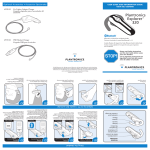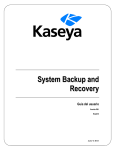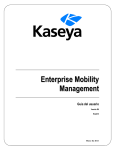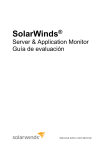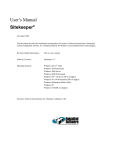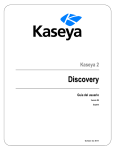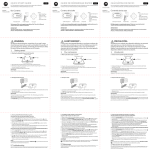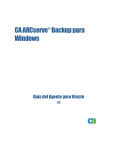Download Mobile Device Management
Transcript
Kaseya 2
Mobile Device
Management
Guía del usuario
Versión 7.0
Español
Septiembre 16, 2014
Agreement
The purchase and use of all Software and Services is subject to the Agreement as defined in Kaseya’s
“Click-Accept” EULATOS as updated from time to time by Kaseya at
http://www.kaseya.com/legal.aspx. If Customer does not agree with the Agreement, please do not
install, use or purchase any Software and Services from Kaseya as continued use of the Software or
Services indicates Customer’s acceptance of the Agreement.”
©2014 Kaseya. All rights reserved. | www.kaseya.com
Contenido
Introducción a los extremos móviles ........................................................................................................ 1
Requisitos del módulo Mobile Device Management ........................................................................ 2
Licencias de administración móvil .................................................................................................... 3
Instalación de la aplicación de agente de Kaseya ........................................................................... 3
Instalaciones sin agente ..................................................................................................................... 4
Comunicación con dispositivos ........................................................................................................ 4
Administración de dispositivos perdidos ......................................................................................... 5
Creación y restauración de copias de seguridad de listas de contactos en los dispositivos .... 5
Seguimiento de la ubicación de los dispositivos ............................................................................ 6
Administración de dispositivos mediante perfiles .......................................................................... 6
Desinstalación de la aplicación de agente de Kaseya..................................................................... 7
Administración de aplicaciones en los dispositivos ....................................................................... 7
Configuración del módulo .................................................................................................................. 8
Alertas ................................................................................................................................................... 8
Registros .............................................................................................................................................. 9
Reportes ............................................................................................................................................... 9
Flujo de trabajo móvil ................................................................................................................................. 9
Tablero ........................................................................................................................................................ 10
Estado del Dispositivo .............................................................................................................................. 10
Resumen de dispositivo ........................................................................................................................... 13
Mensajes del dispositivo .......................................................................................................................... 18
Dispositivos perdidos ............................................................................................................................... 19
Contactos ................................................................................................................................................... 20
Registros de aplicaciones ........................................................................................................................ 22
Localizar dispositivos múltiples .............................................................................................................. 23
Rastrear dispositivo único ....................................................................................................................... 24
Perfiles de aplicaciones ............................................................................................................................ 25
Nuevo/Editar perfil de aplicaciones ................................................................................................. 26
Asignar perfiles de aplicaciones ............................................................................................................. 27
Catálogo de aplicaciones ......................................................................................................................... 27
Agregar elemento de catálogo maestro de aplicaciones .............................................................. 28
Inventario de aplicaciones........................................................................................................................ 28
Crear perfiles ............................................................................................................................................. 29
Perfil de correo electrónico .............................................................................................................. 30
Perfil de seguridad ............................................................................................................................ 31
Perfil de clip de la Web...................................................................................................................... 32
Perfil de características de dispositivos iOS 4 ............................................................................... 32
Perfil de función de dispositivo iOS ................................................................................................ 33
Perfil de configuración personalizada de iOS ................................................................................ 34
i
Perfil de ubicación y seguimiento de dispositivos ........................................................................ 35
Perfil WiFi ........................................................................................................................................... 36
Asignar perfiles ......................................................................................................................................... 37
Alertas de dispositivos ............................................................................................................................. 38
Alertas de grupo ........................................................................................................................................ 42
Configuraciones del sistema ................................................................................................................... 43
Configuración del servidor ....................................................................................................................... 44
Informes de Mobile Device Management ................................................................................................ 44
Dispositivos móviles - Aplicaciones en dispositivo ...................................................................... 44
Dispositivos móviles - Estado del dispositivo ............................................................................... 45
Dispositivos móviles - Resumen de dispositivos .......................................................................... 45
Dispositivos móviles: Dispositivos perdidos ................................................................................. 46
Índice .......................................................................................................................................................... 47
ii
Introducción a los extremos móviles
Introducción a los extremos móviles
Mobile Device Management (KMDM) proporciona a las organizaciones de TI la visibilidad que
necesitan para realizar seguimientos, actualizaciones y copias de seguridad de dispositivos móviles
de manera eficaz, coherente y confiable. El módulo Mobile Device Management permite a las
organizaciones de TI administrar dispositivos móviles desde el mismo marco de automatización de TI
de Kaseya que se utiliza para administrar computadoras de escritorio, computadoras portátiles y
servidores.
Mediante mensajes de texto o un vínculo web, se implementa una aplicación de agente de Kaseya en
todos los dispositivos administrados, que funciona como el agente en el dispositivo móvil. Una vez
instalado, el administrador tiene visibilidad completa del hardware y el software del dispositivo,
incluidos el número de serie, el sistema operativo, el estado del firmware, las aplicaciones instaladas y
otros datos de inventario.
La naturaleza exclusiva de las redes de telefonía móvil y los dispositivos móviles requiere que la
aplicación de agente de Kaseya sea más autónoma, que consuma menos ancho de banda y que
garantice que se completen las ejecuciones cuando el dispositivo no está conectado a una red. El
administrador puede desencadenar en forma manual las ejecuciones de la aplicación de agente de
Kaseya, o bien se puede establecer que estas se ejecuten automáticamente cuando se alcanza cierto
umbral o sucede determinado evento.
Ventajas
Permite extender las directivas de administración de los sistemas de TI a dispositivos móviles,
incluidos iPhone, iPad, teléfono Android, Blackberry y Tablet PC.
Permite proteger los datos empresariales sin importar su ubicación.
Permite reducir las solicitudes de servicio de asistencia, como la configuración de correo
electrónico mediante las capacidades de administración remotas y automáticas.
Permite administrar todos los dispositivos, desde computadoras de escritorio y servidores hasta
dispositivos móviles, desde un único panel para proporcionar coherencia y transparencia en toda
la organización.
Características
Permite automatizar la configuración de correo electrónico en un dispositivo o más.
Permite auditar todos los dispositivos administrados, lo que proporciona un inventario detallado
del hardware, los sistemas operativos y las aplicaciones que se usan.
Permite realizar un seguimiento de la ubicación de los dispositivos móviles en tiempo real y
mantiene un historial de ubicación.
Permite forzar que suene una alarma en los dispositivos para ayudar a los usuarios a localizar los
dispositivos perdidos.
Permite bloquear, borrar o restablecer dispositivos perdidos o robados.
Permite crear copias de seguridad de listas de contactos en los dispositivos móviles y
restaurarlas.
Permite enviar mensajes de texto desde el VSA hacia los dispositivos móviles.
Funciones
Descripción
Flujo de trabajo móvil
(página 9)
Permite demostrar los flujos de trabajo para una variedad
de actividades de módulo.
Tablero (página 10)
Permite proporcionar una vista resumida del estado de
todos los dispositivos que administra el módulo.
Estado del Dispositivo Permite instalar y desinstalar la aplicación de
1
Introducción a los extremos móviles
(página 10)
administración de Mobile Device Management en los
dispositivos móviles.
Resumen de
dispositivo (página 13)
Permite programar y ejecutar auditorías de los atributos de
software y hardware de un dispositivo seleccionado.
Mensajes del
dispositivo (página 18)
Permite crear y enviar mensajes que se muestran como
mensajes emergentes en dispositivos móviles
seleccionados.
Dispositivos perdidos
(página 36)
Permite marcar los dispositivos como perdidos e inicia
acciones adicionales para localizarlos y recuperarlos.
Contactos (página 20)
Permite crear copias de seguridad de listas de contactos en
los dispositivos y restaurarlas.
Registros de
aplicaciones (página
22)
Muestra un registro de la actividad de Mobile Device
Management.
Localizar dispositivos
múltiples (página 23)
Muestra la ubicación actual de los dispositivos
seleccionados.
Rastrear dispositivo
único (página 24)
Muestra los datos de seguimiento de ubicación de un
dispositivo seleccionado.
Crear perfiles (página
29)
Permite definir los perfiles de configuración que se pueden
asignar a los dispositivos.
Asignar perfiles
(página 37)
Permite asignar perfiles de configuración a los dispositivos
seleccionados.
Alertas de
Permite configurar alertas para los dispositivos.
dispositivos (página 37)
Alertas de grupo
(página 38)
Permite configurar alertas para todos los dispositivos en
una organización o un grupo de máquinas.
Configuraciones del
sistema (página 43)
Permite establecer opciones de sistema para el módulo
Mobile Device Management.
Configuración del
servidor (página 44)
Permite establecer opciones de servidor para el módulo
Mobile Device Management.
Requisitos del módulo Mobile Device
Management
Kaseya Server
El módulo Mobile Device Management 7.0 requiere el VSA 7.0.
Este módulo requiere que el VSA tenga acceso a Internet.
Requisitos para todos los dispositivos administrados
IOS 6.0 o superior
Android 2.3 o superior
Blackberry 6.0 o superior
Los dispositivos que fueron sometidos al proceso de jailbreak no son compatibles.
Nota: Consulte Requisitos generales del sistema
(http://help.kaseya.com/webhelp/ES/VSA/7000000/reqs/index.asp#home.htm).
2
Introducción a los extremos móviles
Licencias de administración móvil
Los siguientes eventos afectan los recuentos de licencias de Mobile Device Management:
Los dispositivos Mobile Device Management usan el mismo tipo de licencia que se usa para
activar una licencia en un agente instalado en una máquina.
Una licencia se considera “usada” después de que un dispositivo móvil completa la primera
auditoría, que confirma que la aplicación de agente de Kaseya está instalada.
Si se elimina la cuenta en Mobile Device Management, independientemente de lo que le
suceda a la aplicación de agente de Kaseya en el dispositivo, la licencia vuelve al estado “sin usar”.
Instalación de la aplicación de agente de
Kaseya
Mobile Device Management proporciona dos métodos para crear una cuenta e instalar la aplicación
de agente de Kaseya en un dispositivo.
Crear una cuenta y enviar una invitación: se utiliza para registrar un único dispositivo que tenga
número de teléfono. Después de que se crea la cuenta en la página Estado del dispositivo
(página 10), se envía un mensaje SMS al número de teléfono del dispositivo. El mensaje SMS
solicita al usuario que instale la aplicación de agente de Kaseya en el dispositivo y proporciona un
vínculo de descarga. Debido a que el mensaje fue creado y enviado por un VSA específico, el
usuario no tiene que identificar cuál es el VSA en el que se debe registrar la aplicación de agente
de Kaseya. Esa información se incluye en el mensaje SMS para que la aplicación de agente de
Kaseya la use durante su instalación. Una vez instalada, la aplicación de agente de Kaseya se
registra en Mobile Device Management por primera vez, lo que completa el registro del
dispositivo. La aplicación de agente de Kaseya se puede descargar de uno de estos tres sitios web:
Google Play (https://market.android.com/details?id=com.kaseya.mdm)
iTunes App Store (http://itunes.apple.com/us/app/kaseya-agent/id458392368?mt=8)
Blackberry App World (http://appworld.blackberry.com/webstore/content/69915/)
Enviar un correo electrónico con el ID del servidor: se utiliza para registrar varios dispositivos,
independientemente de si los dispositivos tienen números de teléfono. La ventaja de este método
es que el usuario del VSA no tiene que crear cada cuenta de forma manual por adelantado. Se
genera un único ID de servidor para cada módulo Mobile Device Management la primera vez
que se instala en un VSA. El ID de servidor se identifica en la página Configuración del sistema
(página 43). El usuario del VSA debe crear un correo electrónico con las instrucciones para
descargar la aplicación de agente de Kaseya en un dispositivo. Las instrucciones deben incluir el
vínculo de descarga y el ID de servidor único que el usuario introduce después de que la
aplicación de agente de Kaseya se instala en el dispositivo. Una vez que se introduce el ID de
servidor, la aplicación de agente de Kaseya se registra por primera vez y crea la cuenta en el
módulo Mobile Device Management, con lo que se completa el registro del dispositivo. El
mensaje de correo electrónico puede ser tan sencillo como lo siguiente: Click here to
install the Kaseya Agent app: https://mobile.kaseya.com/vsaws/v1 Use this
registration code: <yourServerID>"
Primer registro
La primera vez que se registra la aplicación de agente de Kaseya, se llevan a cabo las siguientes tareas
en el dispositivo.
Una auditoría de la configuración del hardware.
Una auditoría de todas las aplicaciones instaladas en el dispositivo.
La recuperación de la configuración de todos los dispositivos.
La ejecución de un comando Obtener ubicación actual, si el dispositivo lo permite.
3
Introducción a los extremos móviles
Nota: Consulte Implementación manual de la aplicación de administración de dispositivos móviles en
dispositivos BlackBerry 5.x
(http://help.kaseya.com/webhelp/ES/KMDM/7000000/kmdm-blackberry70.pdf#zoom=70&navpanes=0).
Instalaciones sin agente
Mobile Device Management puede administrar dispositivos iOS sin que se instale en ellos la
aplicación de agente de Kaseya. En cambio, se instala un certificado. El certificado le otorga permiso
a Mobile Device Management para que envíe comandos al dispositivo iOS. El iOS actúa ante los
comandos que envía Mobile Device Management mediante la funcionalidad nativa del sistema
operativo iOS en lugar de depender de un agente instalado.
Puede personalizar los mensajes que se envían para invitar a usuarios de iOS a llevar a cabo una
instalación sin agente en la página Configuración del sistema (página 43).
Comunicación con dispositivos
En su mayor parte, la comunicación entre el módulo Mobile Device Management y los dispositivos
que administra es transparente para los usuarios de los dispositivos y los usuarios del VSA. El usuario
del VSA debe tener en cuenta los siguientes conceptos cuando se envían comandos a los
dispositivos.
Procesamiento de comandos
1. Los comandos se colocan en cola para un dispositivo y se mantienen en el servidor.
2. Cuando la aplicación de agente de Kaseya se registra en un dispositivo, este procesa todos los
comandos en la cola.
3. Los registros se producen en intervalos establecidos, a menos que un usuario del VSA solicite un
registro inmediato.
4. Si un usuario del VSA solicita un registro inmediato para un dispositivo, se envía un mensaje en
el que se solicita al usuario que abra la aplicación de agente de Kaseya en el dispositivo, lo que
ocasiona el registro inmediato de dicha aplicación.
Estado de comando
Al hacer clic en el botón Estado del comando en la página Estado del dispositivo (página 10), se muestra
el estado de todos los comandos que se enviaron a un dispositivo, pasados o pendientes. Un
comando puede tener los siguientes estados:
El comando está pendiente. El agente no se registró para recuperarlo.
El agente está procesando el comando.
La operación se completó.
Se produjo un error en el comando.
Intervalo de registro de agente
De manera predeterminada, un dispositivo se registra en Mobile Device Management cada 720
minutos (12 horas). Cuando se produce el registro, todos los datos de seguimiento reunidos desde el
último registro se envían al servidor. Todos los comandos en cola en el servidor también se envían al
dispositivo. Algunos comandos se pueden insertar de inmediato en los dispositivos que son
compatibles con la funcionalidad de inserción, como los dispositivos iOS.
4
Introducción a los extremos móviles
Solicitud de registro inmediato de agente
Se puede solicitar el registro inmediato de cualquier dispositivo, ya sea con iOS o Android. Al hacer
clic en el botón Solicitar registro en la página Estado de dispositivo (página 10), sucede lo siguiente:
En IOS, se envía un mensaje que aparece en la pantalla del dispositivo a través de AppleMDM.
En Android, se envía un mensaje de texto al dispositivo.
En ambos casos, se pide al usuario del dispositivo que toque el ícono de la aplicación de agente de
Kaseya para abrirla. Al abrir la aplicación de agente de Kaseya, el agente se registra de inmediato.
Cómo maximizar la duración de la batería de los dispositivos
Desactivar el seguimiento de dispositivos es la mejor forma de ayudar a maximizar la duración de la
batería de los dispositivos. Establecer el intervalo de registro del agente en un valor más extenso
también maximiza la duración de la batería de los dispositivos.
VSA sin conexión a Internet
Mobile Device Management no es compatible con las redes privadas del VSA.
Administración de dispositivos perdidos
En la página Dispositivos perdidos, se puede marcar un dispositivo como perdido o encontrado y se
establecen las medidas que se pueden tomar. Las acciones que se pueden realizar incluyen lo
siguiente:
Marcar dispositivo como perdido: marca los dispositivos seleccionados como perdidos.
Marcar dispositivo como encontrado: marca los dispositivos seleccionados como encontrados.
Enviar mensaje: envía un mensaje a un dispositivo.
Bloquear dispositivo: si está seleccionada, el dispositivo se bloquea y no permite el acceso de
usuarios.
Hacer sonar alarma en el dispositivo: si está seleccionada, el dispositivo repite la frase “Este teléfono
es robado” cada vez que se enciende. Esta alarma se puede deshabilitar al eliminar los datos del
dispositivo.
Eliminar datos del dispositivo: si está seleccionada, se restablece la configuración predeterminada
del dispositivo. Al eliminar los datos del dispositivo, se borran todos los datos del usuario, incluida
la aplicación de administración del agente de Kaseya. Después de borrar los datos del
dispositivo, la aplicación de agente de Kaseya ya no puede registrarse.
Borrar código de acceso: restablece los códigos de acceso en los dispositivos iOS administrados. El
restablecimiento desbloquea el dispositivo, lo que permite que el usuario lo use sin un código de
acceso o que establezca uno nuevo. Al borrar el código de acceso, no se modifica el perfil de
seguridad subyacente. Si el dispositivo está configurado para solicitar un código de acceso, se le
solicita al usuario que introduzca uno nuevo de inmediato.
Creación y restauración de copias de
seguridad de listas de contactos en los
dispositivos
En la página Contactos, se pueden crear copias de seguridad de las listas de contactos en los
dispositivos y restaurarlas. Si se pierde o se roba un dispositivo, la lista de contactos se puede
restaurar en un nuevo dispositivo. Es posible que también se deba restaurar la lista de contactos en un
dispositivo existente si se eliminan los datos del dispositivo (restablecimiento), lo que borra todos los
datos del usuario. La información de contacto que devuelve la copia de seguridad seleccionada se
5
Introducción a los extremos móviles
muestra en lado derecho de la página Contactos. Si existen varias copias de seguridad, puede
seleccionar cuál desea que se muestre.
Seguimiento de la ubicación de los
dispositivos
Se mantiene un historial de ubicación para cada dispositivo que devuelve datos de ubicación. Mobile
Device Management proporciona dos métodos para obtener datos de ubicación de los dispositivos.
Obtener ubicación actual: si sólo necesita saber la ubicación de un dispositivo “a petición”,
seleccione un dispositivo y haga clic en el botón Obtener ubicación actual. Este botón está
disponible en las páginas Estado del dispositivo (página 10), Ubicar varios dispositivos (página
23) y Realizar seguimiento de un único dispositivo (página 24).
Habilitar seguimiento: cuando el seguimiento de un dispositivo está habilitado, este mantiene un
registro de sus movimientos de una ubicación a otra. Las entradas de ubicaciones se filtran
según los parámetros especificados para el dispositivo en el perfil de ubicación y seguimiento
de dispositivos (página 32).
No se admite seguimiento en tiempo real. Sólo se carga un conjunto filtrado de puntos de datos de
ubicación en el módulo Mobile Device Management cuando la aplicación de agente de Kaseya se
registra en el dispositivo. Cualquiera sea el método de obtención de datos de ubicación que elija, los
resultados se muestran en un mapa en las dos páginas siguientes:
Localizar dispositivos múltiples (página 23)
Rastrear dispositivo único (página 24)
Administración de dispositivos mediante
perfiles
En la página Crear perfiles, se definen los perfiles de configuración. Los perfiles determinan la forma en
que se configuran y administran los dispositivos mediante Mobile Device Management. Cada perfil
representa un conjunto distinto de opciones. Los cambios en el perfil afectan a todos los dispositivos
asignados a ese perfil. Los perfiles se asignan a los dispositivos en Mobile > Asignar perfiles (página
37).
Tipos de perfiles
Perfil de correo electrónico (página 30)
: permite configurar el cliente de correo electrónico
en un dispositivo móvil administrado. Actualmente, se aplica sólo a los dispositivos iOS. Se
pueden asignar varios perfiles de este tipo al mismo dispositivo.
Perfil de seguridad (página 31)
: permite configurar las directivas relacionadas con la
creación de PIN. Los usuarios utilizan los PIN para desbloquear sus dispositivos.
Perfil de clip web (página 32)
: permite especificar un “acceso directo” de una aplicación web a
una URL a la que puede acceder el dispositivo. Actualmente, se aplica sólo a los dispositivos
iOS. Se pueden asignar varios perfiles de este tipo al mismo dispositivo.
Perfil de características de dispositivo iOS 4 (página 32)
: se aplica a los dispositivos iOS
anteriores al iOS 5. Habilita y deshabilita las características populares en los dispositivos iOS 4.
Perfil de función de dispositivo iOS (página 33)
: se aplica sólo a iOS5, iOS6 e iOS7.
Habilita y deshabilita las características populares en los dispositivos iOS.
6
Introducción a los extremos móviles
Perfil de ubicación y seguimiento de dispositivos (página 35)
: establece las opciones de
registro y de ubicación en los dispositivos. Este es el único perfil que se puede aplicar a
dispositivos Blackberry.
Perfil de configuración personalizada de iOS (página 34)
: perfil que se genera con la
utilidad Configuración de iPhone (http://support.apple.com/kb/DL1466) de Apple y se importa a
Mobile Device Management.
Perfil de WiFi (página 36)
: permite establecer las opciones de WiFi en los dispositivos. Se
pueden asignar varios perfiles de este tipo al mismo dispositivo.
Desinstalación de la aplicación de agente de
Kaseya
Si se borra la cuenta del dispositivo en el VSA, se debe eliminar la aplicación de agente de Kaseya en
el dispositivo en forma manual.
Desinstalación de la aplicación de agente de Kaseya de un dispositivo en forma manual
Android
1.
2.
3.
4.
5.
6.
En el dispositivo, vaya a Configuración > Ubicación y seguridad.
Ubique la opción Seleccionar administradores del dispositivo y presiónela.
Desactive la opción agente de Kaseya.
Cuando se le solicite, presione Desactivar. Haga clic en Aceptar para confirmar la desactivación.
Vaya a Configuración > Aplicaciones > Administrar aplicaciones y haga clic en agente de Kaseya.
Cuando se le solicite, presione Desinstalar para quitar la aplicación. Haga clic en Aceptar para
confirmar la desinstalación.
iOS
Se aplica a iPad, iPod, iTouch y iPhone
1. En el dispositivo, ubique el ícono de la aplicación de agente de Kaseya.
2. Toque el ícono y manténgalo presionado. Después de un momento, el ícono comienza a
“temblar” y aparece una X junto a cada aplicación.
3. Toque la X junto al ícono.
4. Cuando se le solicite, seleccione Eliminar para quitar la aplicación.
Administración de aplicaciones en los
dispositivos
Mobile Device Management puede requerir o no permitir aplicaciones en dispositivos móviles. Los
perfiles de aplicaciones determinan cuáles son las aplicaciones que se debe o que no se permite
instalar en los dispositivos móviles. Cada perfil de aplicaciones representa un conjunto distinto de
aplicaciones. Todas las aplicaciones que pertenecen al mismo perfil o bien son necesarias, o bien no
están permitidas. Puede asignar varios perfiles de aplicaciones a un único dispositivo móvil. Los
cambios en un perfil de aplicaciones afectan a todos los dispositivos asignados a ese perfil. Admite la
administración de aplicaciones que se descargan de tiendas de aplicaciones, así como de
aplicaciones empresariales exclusivas.
7
Introducción a los extremos móviles
En la página Perfiles de aplicaciones (página 25), se especifican las aplicaciones que pertenecen
a cada perfil y si son necesarias o no se las permite.
Los perfiles de aplicaciones se asignan a los dispositivos móviles administrados en la página
Asignar perfiles de aplicaciones (página 27).
En la página Catálogo de aplicaciones (página 27), se mantiene un catálogo de elementos de
aplicaciones. Un elemento de aplicación es un registro que identifica de manera exclusiva a una
única aplicación que puede ser necesaria o no estar permitida en un dispositivo móvil.
En la página Inventario de aplicaciones (página 28), se genera una lista de elementos de
aplicaciones sobre la base de una auditoría de todos los dispositivos móviles que administra
Mobile Device Management. En lugar de especificar elementos de aplicaciones de forma
manual en el Catálogo de aplicaciones, puede utilizar esta página para agregar un elemento de
aplicación creado automáticamente a dicho catálogo.
En la página Resumen de dispositivos, se encuentra la pestaña Cumplimiento de aplicaciones. En las
pestañas, se muestran todas las aplicaciones necesarias que faltan en el dispositivo y todas las
aplicaciones instaladas que no se permiten en él. En la pestaña Aplicación, se muestran todas las
aplicaciones en el dispositivo independientemente de su estado de cumplimiento.
En la página Alertas de dispositivos (página 38) hay dos pestañas de alerta que pueden notificar
sobre el cumplimiento de la aplicación: Aplicaciones no permitidas y Aplicaciones requeridas.
Puede personalizar los mensajes que se envían para invitar usuarios a instalar una aplicación
requerida en la página Configuración del sistema (página 43).
En la página Configuración del servidor (página 44), hay dos opciones que permiten la
administración de aplicaciones: Tiempo de retención para los registros de invitación de aplicaciones y
Umbral para reenvío de invitaciones de aplicaciones.
Configuración del módulo
Hay dos páginas que definen la configuración para todo el módulo Mobile Device Management.
Configuración del sistema (página 43): proporciona la configuración predeterminada para los
perfiles que se crean en la página Crear perfiles (página 29).
Configuración del servidor (página 44): establece la configuración que se aplica al servidor
Mobile Device Management o a todo el módulo Mobile Device Management.
Alertas
Mobile Device Management proporciona tres tipos de alertas generales.
Alertas de dispositivos: las alertas específicas para dispositivos incluyen lo siguiente.
Dispositivo desconectado: el dispositivo no se pudo registrar durante una cantidad de minutos
específica.
Registro de dispositivo perdido: un dispositivo se registra después de que se lo marcó como
perdido.
Registro de dispositivo: se registra un dispositivo.
Pedir confirmación al agente: se solicita confirmación al usuario del dispositivo cuando el
dispositivo no se pudo registrar durante una cantidad de minutos específica. Sólo se aplica
a iOS.
Alertas de grupo: crea una alerta cuando se incorpora un nuevo dispositivo a una organización o
un grupo de máquinas específico.
Alertas del sistema: crea una alerta cuando hay una cantidad específica de licencias de
dispositivos sin usar disponibles.
Cuando se habilita una alerta de Mobile Device Management y se produce una condición de alerta,
8
Flujo de trabajo móvil
las opciones incluyen enviar un correo electrónico o crear un ticket.
Nota: Las alarmas y la ejecución de procedimientos de agente no son compatibles con las alertas basadas
en dispositivos móviles.
Registros
En Mobile Device Management se mantienen dos registros.
Registro de aplicaciones: en la página Registros de aplicaciones (página 22), se muestra una
entrada del registro de todas las acciones de los usuarios del VSA que se realizan en el módulo
Mobile Device Management. No se incluyen los eventos de sistema desencadenados por el
módulo Mobile Device Management propiamente dicho.
Registro de dispositivos: el registro de dispositivos es únicamente para propósitos de soporte
técnico de Kaseya. En el registro de dispositivos, se muestran los mensajes reales que se envían
entre el VSA y el dispositivo seleccionado. Dado que los proveedores de servicios no requieren
esta información, los registros de dispositivos no se muestran para un dispositivo seleccionado, a
menos que se haga clic en el botón Solicitar registro en la página Resumen de dispositivos
(página 13). Luego, las entradas del registro de dispositivos se muestran en la pestaña Registros. Al
hacer clic en el botón Ver detalle del registro para una entrada del registro seleccionada, se muestra
el texto del mensaje.
Nota: Los eventos y registros basados en dispositivos móviles no se muestran en ningún otro lugar del VSA.
Reportes
Los siguientes informes se proporcionan con Mobile Device Management. Cada informe se puede
ordenar y filtrar según varias columnas de información.
Aplicaciones en dispositivo: enumera las aplicaciones instaladas en cada dispositivo.
Estado del dispositivo: indica el estado de cada dispositivo.
Resumen de dispositivos: indica la información de auditoría correspondiente a cada dispositivo.
Dispositivos perdidos: enumera todos los dispositivos perdidos y las acciones que se llevaron a
cabo en dichos dispositivos.
Flujo de trabajo móvil
Mobile > Operaciones > Flujo de trabajo móvil
En la página Flujo de trabajo móvil, se proporciona una vista resumida de los flujos de trabajo para
configurar y operar dispositivos móviles en Mobile Device Management.Se proporcionan vínculos de
ayuda para cada elemento que se muestra en el diagrama de flujo a fin de proporcionar más
información.
Implementación individual: crea una única cuenta de Mobile Device Management para un
dispositivo e inicia la instalación de la aplicación de agente de Kaseya en el dispositivo. La
aplicación de agente de Kaseya se puede descargar de uno de estos tres sitios web:
Google Play (https://market.android.com/details?id=com.kaseya.mdm)
iTunes App Store (http://itunes.apple.com/us/app/kaseya-agent/id458392368?mt=8)
Blackberry App World (http://appworld.blackberry.com/webstore/content/69915/)
9
Tablero
Implementación masiva: envía un correo electrónico con el ID de servidor único. Los usuarios
pueden utilizar el correo electrónico para instalar la aplicación de agente de Kaseya en sus
dispositivos. Cuando el agente se registra por primera vez, se crea la cuenta Mobile Device
Management. Consulte Instalación de la aplicación de agente de Kaseya (página 3) para
obtener una descripción de las implementaciones masivas.
Configuración de correo electrónico: se aplica sólo a la versión 1.1 de iOS. Configura e instala una
aplicación de cliente de correo electrónico independiente en el dispositivo administrado.
Auditar: realiza una auditoría de los atributos de software y hardware de un dispositivo
administrado.
Seguimiento: realiza un seguimiento de la ubicación del dispositivo.
Perdido y encontrado: marca los dispositivos como perdidos o encontrados. Los dispositivos
perdidos se pueden bloquear, o bien se les puede enviar un mensaje, hacer sonar una alarma o
eliminar información. En los dispositivos iOS, se puede borrar el código de acceso.
Copia de seguridad: hace una copia de seguridad de la lista de contactos de un dispositivo y la
restaura.
Tablero
Mobile > Operaciones > Tablero
En la página Tablero, se proporciona una vista resumida del estado y las propiedades de todos los
dispositivos administrados mediante Mobile Device Management. El uso del filtro ID de
dispositivo/ID de grupo en la parte superior de la página afecta las estadísticas que se muestran. El
porcentaje y la cantidad de dispositivos para cada estado o propiedad se muestran en gráficos
circulares. Mantenga el cursor sobre cualquier porción del gráfico para destacar un porcentaje o una
cantidad de dispositivos individual.
Estado del dispositivo: Normal, Command Pending, Invited
Fabricante del dispositivo: el fabricante del dispositivo.
Proveedor de servicios de telefonía móvil actual del dispositivo: el proveedor de servicios de telefonía
móvil que usa actualmente el dispositivo.
SO del dispositivo: el sistema operativo que usa el dispositivo.
Proveedor de servicios de telefonía móvil nacional del dispositivo: el proveedor de servicios de telefonía
móvil nacional que usa el dispositivo.
Dispositivos perdidos: Not lost, Lost, Wiped
Estado del Dispositivo
Mobile > Operaciones > Estado del dispositivo
En la página Estado del dispositivo, se pueden crear y eliminar cuentas de usuario de Mobile Device
Management para los dispositivos móviles. También permite iniciar la instalación y desinstalación de
la aplicación de agente de Kaseya en los dispositivos móviles. Se pueden crear varias cuentas de
Mobile Device Management mediante la importación de datos. La lista de los ID de dispositivo que
puede seleccionar en esta página depende del filtro ID de dispositivo/grupo de máquinas y el ámbito
que utilice.
Acciones
Nuevo: crea una cuenta de Mobile Device Management para un dispositivo móvil. Se envía un
mensaje al dispositivo que solicita al usuario que instale la aplicación de agente de Kaseya en
ese dispositivo. Una vez instalada, la aplicación de administración se registra en Mobile Device
Management, lo que completa el registro.
10
Estado del Dispositivo
Código de país: introduzca el código de país.
Número de teléfono: introduzca el número de teléfono.
Nombre: introduzca un nombre de dispositivo. Este nombre identifica el dispositivo móvil en
todo el VSA. Es similar a crear un nombre de cuenta de ID de máquina para una
computadora en el VSA.
Propietario: el propietario del dispositivo móvil.
Dirección de correo electrónico: una dirección de correo electrónico asociada a este
dispositivo, sólo a modo de referencia.
Cuenta de correo electrónico: el nombre de usuario de la cuenta de correo electrónico asociado
a la dirección de correo electrónico.
Grupo: el grupo de máquinas del VSA al que pertenece el dispositivo.
Nota: Consulte Instalación de la aplicación de agente de Kaseya (página 3) para obtener una
descripción de las implementaciones masivas.
Tipo de inscripción
iOS sin agente: consulte Instalaciones sin agente (página 4).
Agente de iOS, Android o Blackberry: consulte Instalación de la aplicación de agente
de Kaseya (página 3).
Medio de invitación
SMS: se suele utilizar con dispositivos de telefonía.
Email: se suele utilizar con dispositivos Tablet PC.
Email including Android App: sólo para los dispositivos Android. Incluye la
aplicación de agente de Kaseya como datos adjuntos en la invitación por correo
electrónico, en lugar de requerir la descarga de la aplicación de una URL.
Nota: En el campo Mensaje de invitación de dispositivo en la página Configuración del sistema
(página 43), se especifica el texto del mensaje de invitación.
Reenviar invitación: reenvía el mensaje que invita al usuario a instalar la aplicación de agente de
Kaseya en su dispositivo móvil.
Editar: permite cambiar la información de la cuenta asociada a un dispositivo móvil. Consulte la
opción Nuevo más arriba.
Eliminar: elimina las cuentas seleccionadas.
Importar: crea cuentas de Mobile Device Management para los dispositivos mediante la
importación de datos con formato de un cuadro de edición de texto. Todas las líneas del texto
importado deben tener el siguiente formato: first,last,phone number
Estado del comando: muestra el estado de los comandos que se envían a un dispositivo.
El comando está pendiente. El agente no se registró para recuperarlo.
El agente está procesando el comando.
La operación se completó.
Se produjo un error en el comando.
Obtener ubicación actual: devuelve la ubicación actual del dispositivo a petición, sin realizar un
seguimiento continuo de su ubicación. La última ubicación de un dispositivo, ya sea en respuesta
al comando Obtener ubicación actual o porque se inició el seguimiento, se muestra en un mapa en
Ubicar varios dispositivos (página 23).
Iniciar seguimiento: se inicia el seguimiento de la ubicación del dispositivo. Una vez que se inicia,
puede ver el seguimiento del dispositivo en un mapa en Realizar seguimiento de un único
dispositivo (página 24).
Finalizar seguimiento: finaliza el seguimiento de la ubicación del dispositivo.
11
Estado del Dispositivo
Historial de ubicación: se muestra el historial de ubicación de un dispositivo. Tanto el comando
Obtener ubicación actual como el seguimiento del dispositivo proporcionan datos de ubicación.
Solicitar registro: se indica al usuario del dispositivo que toque el ícono de la aplicación de agente de
Kaseya para abrirla. Al abrir la aplicación de agente de Kaseya, el agente se registra de inmediato.
En IOS, se envía un mensaje que aparece en la pantalla del dispositivo a través de
AppleMDM.
En Android, se envía un mensaje SMS al dispositivo.
Actualizar: actualiza la página.
Columnas de tabla
(Estado del dispositivo): el estado de la aplicación de agente de Kaseya en el dispositivo del
usuario.
Creado.
Se produjo un error en la invitación.
Invitado: se envía una invitación al usuario para que instale la aplicación de agente de
Kaseya en el dispositivo del usuario.
Se rechazó la invitación.
Instalando.
Se produjo un error en la instalación.
Normal: la aplicación está instalada y funciona normalmente.
Comando pendiente.
Comando enviado.
No responde.
En proceso.
Comando enviado; reintentar.
No participar
Comando enviado; error.
(SO del dispositivo)
Android
Apple
Blackberry
Rastrear
Se inició el seguimiento, y el dispositivo se está registrando.
12
El seguimiento está pendiente y comenzará cuando el dispositivo se registre.
(No seleccionada): El seguimiento no está habilitado.
Device.GroupID: el identificador del dispositivo y el grupo de máquinas. Para cambiar este valor,
haga clic en Editar en la página Estado del dispositivo (página 10).
Propietario: el propietario del dispositivo. Para cambiar este valor, haga clic en Editar en la página
Estado del dispositivo (página 10).
Número de teléfono: el número de teléfono del dispositivo. Algunos dispositivos móviles no tienen
números de teléfono. Para cambiar este valor, haga clic en Editar en la página Estado del
dispositivo (página 10).
Versión del SO: la versión del sistema operativo que utiliza el dispositivo.
Último registro: la fecha y la hora en que se registró la aplicación de agente de Kaseya del
dispositivo en Mobile Device Management por última vez.
Versión de KMDM: versión de la aplicación de agente de Kaseya en el dispositivo.
Zona horaria: la zona horaria que utiliza el dispositivo.
Resumen de dispositivo
Última latitud: la última latitud que devolvió el dispositivo.
Última longitud: la última longitud que devolvió el dispositivo.
Última auditoría: la fecha y la hora de la última auditoría.
Próxima auditoría: la fecha y la hora programadas para la próxima auditoría.
Primer registro: la fecha y la hora en que se registró la aplicación de administración en Mobile
Device Management por primera vez.
Dirección de correo electrónico: la dirección de correo electrónico asociada al dispositivo, sólo a
modo de referencia. Para cambiar este valor, haga clic en Editar en la página Estado del
dispositivo (página 10).
Nombre de cuenta de correo electrónico:
Versión: el número de versión del sistema operativo que utiliza el dispositivo.
Fabricante: el fabricante del hardware del dispositivo.
Nombre del modelo: el nombre del modelo del hardware del dispositivo.
Modelo: el número del modelo del hardware del dispositivo.
Versión de radio: la versión del firmware de módem que utiliza el dispositivo. También se denomina
versión de “banda base”.
Interna total: la memoria total disponible incorporada en el hardware.
Externa total: la memoria externa total disponible.
Interna libre: la memoria libre disponible incorporada en el hardware.
Externa libre: la memoria externa libre disponible.
Número de serie: el número de serie del dispositivo.
IMEI: el identificador único del conjunto principal del dispositivo, independiente de la tarjeta SIM
conectada a este. El número IMEI se aplica a los teléfonos móviles GSM, WCDMA e iDEN.
ICC: el identificador único de la tarjeta SIM conectada en un dispositivo.
Roaming de datos: True o False.
MAC de WiFi: el ID de MAC del dispositivo.
Proveedor de servicios de telefonía móvil nacional: el principal proveedor de servicios del dispositivo.
MCC nacional: el código de telefonía móvil de país en el que se encuentra el dispositivo. Los
países de gran extensión pueden tener más de un código de telefonía móvil de país.
MNC nacional: el código de red de telefonía móvil del proveedor u operador de servicios de
telefonía móvil nacional del dispositivo.
Proveedor de servicios de telefonía móvil actual: el proveedor de servicios de telefonía móvil que usa
actualmente el dispositivo.
MCC actual: el código de país de telefonía móvil que usa actualmente el dispositivo.
MNC actual: el código de red de telefonía móvil del proveedor u operador de servicios de telefonía
móvil que usa actualmente el dispositivo.
Resumen de dispositivo
Mobile > Operaciones > Resumen de dispositivos
En la página Resumen de dispositivos, se pueden programar y ejecutar auditorías de los atributos de
hardware y software de un dispositivo seleccionado. Toda la información de auditoría recolectada
para un único dispositivo seleccionado se muestra en varias pestañas en el panel inferior de la página.
La lista de los ID de dispositivo que puede seleccionar en esta página depende del filtro ID de
dispositivo/grupo de máquinas y el ámbito que utilice.
Acciones
Programar auditoría: programa una auditoría para un dispositivo seleccionado a una hora
especificada. Se puede programar por única vez o en forma periódica. Cada tipo de periodicidad
13
Resumen de dispositivo
(por única vez, por hora, a diario, semanalmente, mensualmente) muestra opciones adicionales
adecuadas para dicho tipo de periodicidad. La programación periódica incluye configurar las
fechas de inicio y de finalización para la recurrencia. Las opciones pueden incluir lo siguiente:
La programación se basa en la zona horaria del agente (no en el servidor): si está seleccionada, la
configuración de hora establecida en el cuadro de diálogo Programador hace referencia a la
hora local de la máquina con agente para determinar cuándo ejecutar esta tarea. Si no está
seleccionada, la configuración de hora hace referencia a la hora del servidor, según la
opción de hora de servidor seleccionada en Sistema > Preferencias. Valores
predeterminados de la página Configuración predeterminada en Sistema.
Ventana de distribución: reprograma la tarea para una hora seleccionada al azar no después
de la cantidad de períodos especificados, para distribuir el tráfico de red y la carga del
servidor. Por ejemplo, si la hora programada para una tarea es a las 03:00 a. m. y el período
de distribución es de 1 hora, se modifica la programación de la tarea para que se ejecute a
una hora aleatoria entre las 03:00 a. m. y las 04:00 a. m.
Omitir si la máquina está fuera de línea: si está tildada y la máquina está fuera de línea, omitir y
ejecutar el siguiente período y hora programados. Si está en blanco y la máquina está fuera
de línea, ejecutar la tarea ni bien la máquina está en línea nuevamente.
Excluir el siguiente intervalo de tiempo - Sólo se aplica al período de distribución. Si está
seleccionada, especifica un intervalo de tiempo para excluir la programación de una tarea
en el período de distribución. El programador ignora la especificación de un intervalo de
tiempo fuera del período de distribución.
Ejecutar auditoría ahora: ejecuta la auditoría de un dispositivo seleccionado.
Solicitar registros: el registro de dispositivos es únicamente para propósitos de soporte técnico de
Kaseya. En el registro de dispositivos, se muestran los mensajes reales que se envían entre el
VSA y el dispositivo seleccionado. Dado que los proveedores de servicios no requieren esta
información, los registros de dispositivos no se muestran para un dispositivo seleccionado, a
menos que se haga clic en el botón Solicitar registro en la página Resumen de dispositivos. Luego,
las entradas del registro de dispositivos se muestran en la pestaña Registros. Al hacer clic en el
botón Ver detalle del registro para una entrada del registro seleccionada, se muestra el texto del
mensaje.
Actualizar: actualiza la página.
Columnas de tabla
(Estado del dispositivo): el estado de la aplicación de agente de Kaseya en el dispositivo del
usuario.
Creado.
Se produjo un error en la invitación.
Invitado: se envía una invitación al usuario para que instale la aplicación de agente de
Kaseya en el dispositivo del usuario.
Se rechazó la invitación.
Instalando.
Se produjo un error en la instalación.
Normal: la aplicación está instalada y funciona normalmente.
Comando pendiente.
Comando enviado.
No responde.
En proceso.
Comando enviado; reintentar.
No participar
Comando enviado; error.
14
Resumen de dispositivo
(SO del dispositivo)
Android
Apple
Blackberry
Rastrear
Se inició el seguimiento, y el dispositivo se está registrando.
El seguimiento está pendiente y comenzará cuando el dispositivo se registre.
(No seleccionada): El seguimiento no está habilitado.
Device.GroupID: el identificador del dispositivo y el grupo de máquinas. Para cambiar este valor,
haga clic en Editar en la página Estado del dispositivo (página 10).
Último registro: la fecha y la hora en que se registró la aplicación de agente de Kaseya del
dispositivo en Mobile Device Management por última vez.
Última auditoría: la fecha y la hora de la última auditoría.
Próxima auditoría: la fecha y la hora programadas para la próxima auditoría.
Primer registro: la fecha y la hora en que se registró la aplicación de administración en Mobile
Device Management por primera vez.
Dirección de correo electrónico: la dirección de correo electrónico asociada al dispositivo, sólo a
modo de referencia. Para cambiar este valor, haga clic en Editar en la página Estado del
dispositivo (página 10).
Consulte la sección “Pestaña General” a continuación para obtener el resto de las definiciones de
campos.
Pestaña general
Sistema Operativo
Tipo: el tipo de sistema operativo en el dispositivo.
Versión del SO: la versión del sistema operativo que utiliza el dispositivo.
Versión: el número de versión del sistema operativo.
Información de dispositivo
Nombre: el nombre que utiliza el dispositivo para identificarse. Para cambiar este valor, haga clic
en Editar en la página Estado del dispositivo (página 10).
ID de agente: el GUID del agente de Kaseya.
Identificador del dispositivo: un identificador único asignado al dispositivo por el fabricante. Para
cambiar este valor, haga clic en Editar en la página Estado del dispositivo (página 10).
Número de serie: el número de serie del dispositivo.
IMEI: el identificador único del conjunto principal del dispositivo, independiente de la tarjeta SIM
conectada a este. El número IMEI se aplica a los teléfonos móviles GSM, WCDMA e iDEN.
ICC: el identificador único de la tarjeta SIM conectada en un dispositivo.
Versión de KMDM: versión de la aplicación de agente de Kaseya en el dispositivo.
Número de teléfono: el número de teléfono del dispositivo. Algunos dispositivos móviles no tienen
números de teléfono. Para cambiar este valor, haga clic en Editar en la página Estado del
dispositivo (página 10).
Roaming de datos: True o False.
MAC de WiFi: el ID de MAC del dispositivo.
Ubicación
Zona horaria: la zona horaria que utiliza el dispositivo.
15
Resumen de dispositivo
Última latitud: la última latitud que devolvió el dispositivo.
Última longitud: la última longitud que devolvió el dispositivo.
Plataforma
Fabricante: el fabricante del hardware del dispositivo.
Nombre del modelo: el nombre del modelo del hardware del dispositivo.
Modelo: el número del modelo del hardware del dispositivo.
Versión de radio: la versión del firmware de módem que utiliza el dispositivo. También se denomina
versión de “banda base”.
Interna total: la memoria total disponible incorporada en el hardware.
Externa total: la memoria externa total disponible.
Interna libre: la memoria libre disponible incorporada en el hardware.
Externa libre: la memoria externa libre disponible.
Red nacional
Proveedor de servicios de telefonía móvil nacional: el principal proveedor de servicios del dispositivo.
MCC nacional: el código de telefonía móvil de país en el que se encuentra el dispositivo. Los
países de gran extensión pueden tener más de un código de telefonía móvil de país.
MNC nacional: el código de red de telefonía móvil del proveedor u operador de servicios de
telefonía móvil nacional del dispositivo.
Red actual
Proveedor de servicios de telefonía móvil actual: el proveedor de servicios de telefonía móvil que usa
actualmente el dispositivo.
MCC actual: el código de país de telefonía móvil que usa actualmente el dispositivo.
MNC actual: el código de red de telefonía móvil del proveedor u operador de servicios de telefonía
móvil que usa actualmente el dispositivo.
Pestaña Configuración
Estos parámetros de configuración del dispositivo se establecen mediante la asignación de un perfil
de ubicación y seguimiento de dispositivos (página 35) a un dispositivo.
Registrarse sólo durante conexión WiFi: si está seleccionada, la aplicación de agente de Kaseya sólo
se registra si hay una conexión WiFi disponible. Si no está seleccionada y no hay una conexión
WiFi disponible, la aplicación de Kaseya se registra mediante la red de telefonía móvil.
Realizar seguimiento de dispositivo: si está seleccionada, el seguimiento está habilitado. Los datos
de ubicación se filtran con una cantidad de parámetros predefinidos para asegurar que sólo se
envíen datos de ubicación precisos y útiles al VSA. Los datos de ubicación registrados sólo se
envían al VSA la siguiente vez que se registra el agente. Se utilizan los siguientes criterios
generales:
Precisión: cada actualización de ubicación que se recibe de una torre de GPS o satélite tiene
una calificación de precisión, que constituye una estimación de la confianza que la fuente de
GPS tiene en la precisión de los datos de ubicación.
Antigüedad: un dispositivo intercepta datos de ubicación y, en ocasiones, puede transmitir
datos de ubicación antiguos a la aplicación de agente de Kaseya si no se recibió una nueva
actualización de ubicación en forma reciente.
Distancia recorrida: la distancia que recorrió el dispositivo desde la última actualización de
ubicación. Si el dispositivo no se movió, puede ser cero.
Tiempo de registro del agente (en minutos): los agentes ignoran este campo si se instalaron con la
versión 1.1 de la aplicación de agente de Kaseya o con una versión posterior. Establece el
tiempo mínimo entre los intentos de registro. Existe una serie de factores ambientales y de
16
Resumen de dispositivo
funcionamiento del dispositivo que determinan el momento exacto del registro. Cuanto menor es
el valor, se consume mayor cantidad de batería.
Precisión de seguimiento (en metros): este valor se transmite al receptor de GPS como referencia
sobre cuál debe ser el nivel de precisión de la información de ubicación que se transmite. Cuanto
más precisa es la solicitud (un valor menor), más tiempo lleva obtener la ubicación y más energía
se consume.
Precisión mínima antes de omitir (en metros): mediante este valor, se controla qué información de
ubicación se considera lo suficientemente útil como para enviarla al VSA y guardarla. Cuando un
dispositivo se mueve rápidamente —en un auto o en un tren, por ejemplo—, la información de
seguimiento de ubicación se vuelve menos precisa y, en cierto punto, deja de ser útil. Los puntos
de ubicación que son menos precisos que ese valor se filtran y no se registran ni se envían al
VSA. Este valor es el más determinante para la cantidad y la calidad de la información de
ubicación que se envía desde el dispositivo.
Distancia de movimiento para seguimiento: mediante este valor, se define la distancia mínima que se
debe mover el dispositivo, en metros, para que se desencadene un evento de actualización de
ubicación y se envíe al agente. También lo utiliza el agente para decidir si el punto de ubicación
se debe registrar y enviar al VSA. Por ejemplo, si este valor se establece en 500 metros y el
dispositivo sólo se mueve 10 metros, el agente no registra este punto, a menos que el tiempo de
seguimiento mínimo/máximo (en minutos) lo permita.
Tiempo de seguimiento mínimo/máximo (en minutos): estos valores definen la frecuencia con la que se
deben registrar los puntos de información de ubicación. El valor mínimo define el tiempo mínimo
entre puntos. Por ejemplo, si el valor es 10 minutos, la información de ubicación que se informa al
agente no se registra ni se envía al VSA durante, al menos, 10 minutos a partir de la última vez
que se informó una buena ubicación. Sin embargo, si no se registró un buen punto de ubicación
durante el período controlado por el valor máximo, este punto sí se registra, independientemente
de la precisión o la distancia recorrida.
Ejemplo del registro de un punto:
Se solicita un punto con la precisión de seguimiento apropiada.
Si el punto que se devuelve tiene un valor de precisión superior al que se especifica en la
precisión mínima antes de omitir, el punto se descarta.
Si el dispositivo no se movió, al menos, la distancia especificada en la distancia de movimiento
para seguimiento, el punto se descarta.
Si el tiempo transcurrido entre este punto y el último registrado es inferior al tiempo de
seguimiento mínimo, el punto se descarta.
Si el tiempo transcurrido entre este punto y el último registrado es superior al tiempo de
seguimiento máximo, el punto se registra, incluso si las comprobaciones anteriores lo hubieran
descartado.
Pestaña Aplicaciones
En la pestaña Aplicaciones, se muestra una lista de las aplicaciones instaladas en el dispositivo móvil
administrado seleccionado.
Pestaña Cumplimiento de aplicaciones
En la pestaña Cumplimiento de aplicaciones, se muestran dos listas de cumplimiento de aplicaciones
para un dispositivo móvil seleccionado. Consulte Administración de aplicaciones en los
dispositivos (página 7) para obtener más información.
Aplicaciones requeridas faltantes en el dispositivo
Aplicaciones no permitidas instaladas en el dispositivo
Columnas de tabla
(Tipo de aplicación)
Aplicación de tienda
Aplicación empresarial
: si está seleccionada, se debe especificar una URL.
: si está seleccionada, se debe especificar un binario de aplicación.
17
Mensajes del dispositivo
Nombre del paquete: nombre completo de la aplicación en formato de dominio inverso. Ejemplo:
com.kaseya.enterprise.agent.
Nombre de la aplicación: el nombre descriptivo de la aplicación. Ejemplo: Agent.
Versión: el número de versión de la aplicación. Ejemplo: 1.2.0.0.
Último envío de invitación: la fecha y la hora en que se envió por última vez una invitación para
instalar esta aplicación al dispositivo móvil.
Pestaña Registros
En la pestaña Registros, se muestran las entradas del registro del dispositivo. El registro de
dispositivos es únicamente para propósitos de soporte técnico de Kaseya. En el registro de
dispositivos, se muestran los mensajes reales que se envían entre el VSA y el dispositivo
seleccionado. Dado que los proveedores de servicios no requieren esta información, los registros de
dispositivos no se muestran para un dispositivo seleccionado, a menos que se haga clic en el botón
Solicitar registro en la página Resumen de dispositivos. Luego, las entradas del registro de dispositivos se
muestran en la pestaña Registros. Al hacer clic en el botón Ver detalle del registro para una entrada del
registro seleccionada, se muestra el texto del mensaje.
Mensajes del dispositivo
Mobile > Operaciones > Mensajes del dispositivo
En la página Mensajes del dispositivo, se crean y envían mensajes que se muestran como mensajes
emergentes en dispositivos móviles seleccionados. La lista de los ID de dispositivo que puede
seleccionar en esta página depende del filtro ID de dispositivo/grupo de máquinas y el ámbito que
utilice.
Acciones
Enviar mensaje: muestra un cuadro de diálogo que puede usar para introducir un mensaje de texto.
Haga clic en el botón Enviar mensaje del cuadro de diálogo para enviar el mensaje al dispositivo
seleccionado.
Reenviar mensaje: reenvía un mensaje seleccionado.
Quitar: quita un mensaje seleccionado.
Actualizar: actualiza la página.
Columnas de tabla de dispositivo
(Estado del dispositivo): el estado de la aplicación de agente de Kaseya en el dispositivo del
usuario.
Creado.
Se produjo un error en la invitación.
Invitado: se envía una invitación al usuario para que instale la aplicación de agente de
Kaseya en el dispositivo del usuario.
Se rechazó la invitación.
Instalando.
Se produjo un error en la instalación.
Normal: la aplicación está instalada y funciona normalmente.
Comando pendiente.
Comando enviado.
No responde.
En proceso.
18
Dispositivos perdidos
Comando enviado; reintentar.
No participar
Comando enviado; error.
(SO del dispositivo)
Android
Apple
Blackberry
Device.GroupID: el identificador del dispositivo y el grupo de máquinas.
Número de teléfono: el número de teléfono del dispositivo. Algunos dispositivos móviles no tienen
números de teléfono.
Propietario: el propietario del dispositivo.
Columnas de tabla de mensaje
Dirección del mensaje:
Enviado desde el dispositivo.
Enviado desde el administrador del VSA.
Fecha del mensaje: la fecha y la hora del mensaje.
De: se aplica sólo a los mensajes del dispositivo. El identificador del dispositivo y el grupo de
máquinas.
Mensaje: texto del mensaje.
Dispositivos perdidos
Mobile > Operaciones > Dispositivos perdidos
En la página Dispositivos perdidos, se puede marcar un dispositivo como perdido o encontrado y se
establecen las medidas que se pueden tomar si se pierde o se roba un dispositivo. La lista de los ID de
dispositivo que puede seleccionar en esta página depende del filtro ID de dispositivo/grupo de
máquinas y el ámbito que utilice.
Acciones
Marcar dispositivo como perdido: marca los dispositivos seleccionados como perdidos.
Marcar dispositivo como encontrado: marca los dispositivos seleccionados como encontrados.
Enviar mensaje: envía un mensaje a un dispositivo.
Bloquear dispositivo: si está seleccionada, el dispositivo se bloquea y no permite el acceso de
usuarios.
Hacer sonar alarma de robo en el dispositivo: si está seleccionada, el dispositivo repite la frase “Este
teléfono es robado” cada vez que se enciende. Esta alarma se puede deshabilitar al eliminar los
datos del dispositivo.
Eliminar datos del dispositivo: si está seleccionada, se restablece la configuración predeterminada
del dispositivo. Al eliminar los datos del dispositivo, se borran todos los datos del usuario, incluida
la aplicación de administración del agente de Kaseya. Después de borrar los datos del
dispositivo, la aplicación de agente de Kaseya ya no puede registrarse.
Borrar código de acceso: restablece los códigos de acceso en los dispositivos iOS administrados. El
restablecimiento desbloquea el dispositivo, lo que permite que el usuario lo use sin un código de
acceso o que establezca uno nuevo. Al borrar el código de acceso, no se modifica el perfil de
seguridad subyacente. Si el dispositivo está configurado para solicitar un código de acceso, se le
solicita al usuario que introduzca uno nuevo de inmediato.
Actualizar: actualiza la página.
19
Contactos
Columnas de tabla
(Estado del dispositivo): el estado de la aplicación de agente de Kaseya en el dispositivo del
usuario.
Creado.
Se produjo un error en la invitación.
Invitado: se envía una invitación al usuario para que instale la aplicación de agente de
Kaseya en el dispositivo del usuario.
Se rechazó la invitación.
Instalando.
Se produjo un error en la instalación.
Normal: la aplicación está instalada y funciona normalmente.
Comando pendiente.
Comando enviado.
No responde.
En proceso.
Comando enviado; reintentar.
No participar
Comando enviado; error.
(SO del dispositivo)
Android
Apple
Blackberry
Rastrear
Se inició el seguimiento, y el dispositivo se está registrando.
El seguimiento está pendiente y comenzará cuando el dispositivo se registre.
(No seleccionada): El seguimiento no está habilitado.
Device.GroupID: el identificador del dispositivo y el grupo de máquinas.
Número de teléfono: el número de teléfono del dispositivo. Algunos dispositivos móviles no tienen
números de teléfono.
Perdido: si está seleccionada, el dispositivo se marcó como perdido o robado.
Eliminar datos: si está seleccionada, se eliminaron los datos del teléfono; es decir, se restableció la
configuración predeterminada. Al eliminar los datos del dispositivo, se borran todos los datos del
usuario
Bloquear: si está seleccionada, el dispositivo se bloquea y no permite el acceso de usuarios.
Hacer sonar alarma: si está seleccionada, el dispositivo repite la frase “Este teléfono es robado”
cada vez que se enciende, a menos que se eliminen los datos; es decir, que se restablezca la
configuración predeterminada. Al eliminar los datos de un dispositivo, se borran todos los datos
del usuario
Contactos
Mobile > Operaciones > Contactos
En la página Contactos, se pueden crear copias de seguridad de las listas de contactos en los
dispositivos y restaurarlas. Si se pierde o se roba un dispositivo, la lista de contactos se puede
restaurar en un nuevo dispositivo. Es posible que también se deba restaurar la lista de contactos en un
20
Contactos
dispositivo existente si se eliminan los datos del dispositivo (restablecimiento), lo que borra todos los
datos del usuario. Si existen varias copias de seguridad, puede seleccionar cuál desea que se
muestre. Cuando se selecciona una copia de seguridad, los nombres de los contactos se enumeran
en el lado derecho de la página. Al hacer clic en un nombre, se muestra la información disponible para
ese contacto: correos electrónicos, direcciones, números de teléfono y notas. La lista de los ID de
dispositivo que puede seleccionar en esta página depende del filtro ID de dispositivo/grupo de
máquinas y el ámbito que utilice.
Acciones
Hacer copia de seguridad ahora: hace una copia de seguridad de la lista de contactos de un
dispositivo seleccionado de inmediato.
Restaurar: restaura listas de contactos de los dispositivos seleccionados. Se muestra un cuadro
de diálogo para que pueda seleccionar la copia de seguridad que desea restaurar.
Eliminar: elimina las copias de seguridad de las listas de contactos de los dispositivos
seleccionados.
Actualizar: actualiza la página.
Copia de seguridad: selecciona los contactos para mostrar en el lado derecho de la página.
Columnas de tablas de dispositivo
(Estado del dispositivo): el estado de la aplicación de agente de Kaseya en el dispositivo del
usuario.
Creado.
Se produjo un error en la invitación.
Invitado: se envía una invitación al usuario para que instale la aplicación de agente de
Kaseya en el dispositivo del usuario.
Se rechazó la invitación.
Instalando.
Se produjo un error en la instalación.
Normal: la aplicación está instalada y funciona normalmente.
Comando pendiente.
Comando enviado.
No responde.
En proceso.
Comando enviado; reintentar.
No participar
Comando enviado; error.
(SO del dispositivo)
Android
Apple
Blackberry
Rastrear
Se inició el seguimiento, y el dispositivo se está registrando.
El seguimiento está pendiente y comenzará cuando el dispositivo se registre.
(No seleccionada): El seguimiento no está habilitado.
Device.GroupID: el identificador del dispositivo y el grupo de máquinas.
Número de teléfono: el número de teléfono del dispositivo. Algunos dispositivos móviles no tienen
números de teléfono.
21
Registros de aplicaciones
Cantidad de copias de seguridad: cantidad de copias de seguridad creadas.
Fecha de la última copia de seguridad: la fecha y la hora de la última copia de seguridad.
Fecha de la última restauración: la fecha y la hora de la última restauración.
Registros de aplicaciones
Mobile > Operaciones > Registros de aplicaciones
En la página Registros de aplicaciones, se muestra un registro de la actividad de la aplicación Mobile
Device Management según los siguientes criterios:
ID de Evento
Nombre de evento
Mensaje
Admin
Fecha de evento
Si se modificó o se quitó información de manera inesperada, revise esta página para determinar
cuáles son los eventos y los administradores que pueden estar involucrados.
Esta tabla admite columnas, ordenación de columnas, filtrado de columnas y ancho de
columnas seleccionables (http://help.kaseya.com/webhelp/ES/VSA/7000000/index.asp#6875.htm).
Los eventos registrados incluyen lo siguiente:
Hacer copia de seguridad del dispositivo
Cambiar la configuración del servidor
Cambiar la configuración del sistema
Borrar el código de acceso
Crear dispositivo
Dispositivo creado
Eliminar perfil
Dispositivo eliminado
Dispositivo encontrado
Dispositivo encontrado
Invitación reenviada
Bloquear dispositivo
Dispositivo perdido
Marcar comandos como completados
Procesar alerta
Solicitar registro
Solicitar registro
Solicitar registros
Restaurar dispositivo
Ejecutar auditoría
Auditoría programada
Hacer sonar alarma en el dispositivo
Iniciar seguimiento de dispositivo
Detener seguimiento de dispositivo
Dispositivo actualizado
Eliminar datos del dispositivo
22
Localizar dispositivos múltiples
Localizar dispositivos múltiples
Mobile > Ubicación > Ubicar varios dispositivos
En la página Ubicar varios dispositivos, se muestra la ubicación actual de uno o más dispositivos
seleccionados en un mapa. Cada marcador numerado en el mapa hace referencia a una lista de
números en el lado derecho de este. En la lista numerada, se identifica el nombre de cada dispositivo,
su número de teléfono y el momento en que cada dispositivo identificó por última vez su ubicación. Los
datos que se muestran se filtran por una fecha y hora de inicio específica. La lista de los ID de
dispositivo que puede seleccionar en esta página depende del filtro ID de dispositivo/grupo de
máquinas y el ámbito que utilice.
Nota: Si no ve el marcador de ubicación para un dispositivo al que realiza un seguimiento, intente
restablecer el filtro para que se muestre un intervalo de fechas anterior.
Acciones
Obtener ubicación actual: devuelve la ubicación actual del dispositivo a petición, sin realizar un
seguimiento continuo de su ubicación. La última ubicación de un dispositivo, ya sea en respuesta
al comando Obtener ubicación actual o porque se inició el seguimiento, se muestra en un mapa en
Ubicar varios dispositivos (página 23).
Iniciar seguimiento: se inicia el seguimiento de la ubicación del dispositivo. Una vez que se inicia,
puede ver el seguimiento del dispositivo en un mapa en Realizar seguimiento de un único
dispositivo (página 24).
Finalizar seguimiento: finaliza el seguimiento de la ubicación del dispositivo.
Historial de ubicación: se muestra el historial de ubicación de un dispositivo. Tanto el comando
Obtener ubicación actual como el seguimiento del dispositivo proporcionan datos de ubicación.
Uso del mapa
1. Seleccione uno o más dispositivos en el panel central.
2. Fecha y hora: puede optar por cambiar el filtro de fecha y hora. El filtro limita las ubicaciones de
dispositivos que se muestran a un punto posterior a la fecha y hora de inicio especificada.
3. Actualizar: actualiza el mapa después de restablecer el filtro Fecha y hora.
Columnas de tabla de dispositivo
(Estado del dispositivo): el estado de la aplicación de agente de Kaseya en el dispositivo del
usuario.
Creado.
Se produjo un error en la invitación.
Invitado: se envía una invitación al usuario para que instale la aplicación de agente de
Kaseya en el dispositivo del usuario.
Se rechazó la invitación.
Instalando.
Se produjo un error en la instalación.
Normal: la aplicación está instalada y funciona normalmente.
Comando pendiente.
Comando enviado.
No responde.
En proceso.
Comando enviado; reintentar.
23
Rastrear dispositivo único
No participar
Comando enviado; error.
(SO del dispositivo)
Android
Apple
Blackberry
Rastrear
Se inició el seguimiento, y el dispositivo se está registrando.
El seguimiento está pendiente y comenzará cuando el dispositivo se registre.
(No seleccionada): El seguimiento no está habilitado.
Datos: si está seleccionada, el dispositivo tiene datos de ubicación.
Device.GroupID: el identificador del dispositivo y el grupo de máquinas.
Teléfono: el número de teléfono del dispositivo.
Propietario: el propietario del dispositivo.
Recuento: la cantidad de ubicaciones a las que se realiza un seguimiento.
Rastrear dispositivo único
Mobile > Ubicación > Realizar seguimiento de un único dispositivo
En la página Realizar seguimiento de un único dispositivo, se muestran los datos de seguimiento de
ubicación para un dispositivo seleccionado. Cada marcador numerado en el mapa hace referencia a
una lista de números en el lado derecho de este. La lista numerada permite identificar la fecha y la
hora en que el dispositivo se encontró en esa ubicación. Los datos que se muestran se filtran por un
intervalo de fechas y horas específico. La lista de los ID de dispositivo que puede seleccionar en esta
página depende del filtro ID de dispositivo/grupo de máquinas y el ámbito que utilice.
Nota: Si no ve el marcador de ubicación para un dispositivo al que realiza un seguimiento, intente
restablecer el filtro para que se muestre un intervalo de fechas anterior.
Acciones
Obtener ubicación actual: devuelve la ubicación actual del dispositivo a petición, sin realizar un
seguimiento continuo de su ubicación. La última ubicación de un dispositivo, ya sea en respuesta
al comando Obtener ubicación actual o porque se inició el seguimiento, se muestra en un mapa en
Ubicar varios dispositivos (página 23).
Iniciar seguimiento: se inicia el seguimiento de la ubicación del dispositivo. Una vez que se inicia,
puede ver el seguimiento del dispositivo en un mapa en Realizar seguimiento de un único
dispositivo (página 24).
Finalizar seguimiento: finaliza el seguimiento de la ubicación del dispositivo.
Historial de ubicación: se muestra el historial de ubicación de un dispositivo. Tanto el comando
Obtener ubicación actual como el seguimiento del dispositivo proporcionan datos de ubicación.
Uso del mapa
1. Seleccione un único dispositivo en el panel central.
2. Fecha y hora: puede optar por cambiar el filtro de fecha y hora. El filtro limita las ubicaciones de
dispositivos que se muestran a un intervalo de fechas y horas.
3. Actualizar: actualiza el mapa después de restablecer el filtro Fecha y hora.
24
Perfiles de aplicaciones
Columnas de tabla
(Estado del dispositivo): el estado de la aplicación de agente de Kaseya en el dispositivo del
usuario.
Creado.
Se produjo un error en la invitación.
Invitado: se envía una invitación al usuario para que instale la aplicación de agente de
Kaseya en el dispositivo del usuario.
Se rechazó la invitación.
Instalando.
Se produjo un error en la instalación.
Normal: la aplicación está instalada y funciona normalmente.
Comando pendiente.
Comando enviado.
No responde.
En proceso.
Comando enviado; reintentar.
No participar
Comando enviado; error.
(SO del dispositivo)
Android
Apple
Blackberry
Rastrear
Se inició el seguimiento, y el dispositivo se está registrando.
El seguimiento está pendiente y comenzará cuando el dispositivo se registre.
(No seleccionada): El seguimiento no está habilitado.
Device.GroupID: el identificador del dispositivo y el grupo de máquinas.
Número de teléfono: el número de teléfono del dispositivo. Algunos dispositivos móviles no tienen
números de teléfono.
Propietario: el propietario del dispositivo.
Recuento: la cantidad de ubicaciones a las que se realiza un seguimiento.
Perfiles de aplicaciones
Mobile > Administración de aplicaciones > Perfiles de aplicaciones
En la página Perfiles de aplicaciones, se definen los perfiles de las aplicaciones. Los perfiles de
aplicaciones determinan cuáles son las aplicaciones que se debe o que no se permite instalar en los
dispositivos móviles administrados. Cada perfil de aplicaciones representa un conjunto distinto de
aplicaciones. Todas las aplicaciones que pertenecen al mismo perfil o bien son necesarias, o bien no
están permitidas. Puede asignar varios perfiles de aplicaciones a un único dispositivo móvil. Los
cambios en el perfil afectan a todos los dispositivos asignados a ese perfil de aplicaciones. Los perfiles
de aplicaciones se asignan a los dispositivos móviles administrados en la página Asignar perfiles de
aplicaciones (página 27) de Mobile.
Si hay una aplicación que no se permite, Mobile Device Management no la desinstala
automáticamente. Se le solicita al usuario que realice la desinstalación de forma manual.
25
Perfiles de aplicaciones
Si se requiere una aplicación y esta es una aplicación de tienda, Mobile Device Management
envía una invitación a los usuarios del dispositivo con un vínculo para instalarla. Si se requiere
una aplicación y esta es una aplicación empresarial, la aplicación se inserta automáticamente en
el dispositivo. Consulte Agregar elemento de catálogo maestro de aplicaciones (página 28)
para obtener más información sobre estos dos tipos de aplicaciones.
La lista de los ID de dispositivo que puede seleccionar en esta página depende del filtro ID de
dispositivo/grupo de máquinas y el ámbito que utilice.
Acciones
Nuevo: agrega un nuevo perfil de aplicaciones (página 26).
Editar: edita un perfil de aplicaciones seleccionado (página 26).
Eliminar: elimina un perfil de aplicaciones seleccionado.
Agregar aplicaciones desde el catálogo maestro: agrega aplicaciones a un perfil de aplicaciones
seleccionado desde el Catálogo de aplicaciones (página 27).
Quitar: quita una aplicación seleccionada de un perfil de aplicaciones seleccionado.
Columnas de tabla de perfil de aplicaciones
SO
Android
Apple
Tipo: tipo de perfil de aplicaciones.
No permitida
Requerida
Nombre: nombre del perfil de aplicaciones.
Columnas de tabla de aplicación
(Tipo de aplicación)
Aplicación de tienda
: si está seleccionada, se debe especificar una URL.
Aplicación empresarial
: si está seleccionada, se debe especificar un binario de aplicación.
Nombre del paquete: nombre completo de la aplicación en formato de dominio inverso. Ejemplo:
com.kaseya.enterprise.agent.
Nombre de la aplicación: el nombre descriptivo de la aplicación. Ejemplo: Agent.
Nuevo/Editar perfil de aplicaciones
Mobile > Administración de aplicaciones > Perfiles de aplicaciones > Nuevo/Editar perfil de
aplicaciones
En el cuadro de diálogo Agregar/Editar perfil de aplicaciones, se puede especificar un perfil de
aplicaciones. El perfil de aplicaciones determina cuáles son las aplicaciones que se debe o que no se
permite instalar en los dispositivos móviles administrados.
Nombre: el nombre del perfil de aplicaciones.
Tipo: determina la regla para todas las aplicaciones asignadas al perfil de aplicaciones.
Required: se requiere la instalación de las aplicaciones agregadas a este perfil en el
dispositivo móvil administrado.
Disallowed: se impide la instalación de las aplicaciones agregadas a este perfil en el
dispositivo administrado.
SO: Android o iOS.
26
Asignar perfiles de aplicaciones
Asignar perfiles de aplicaciones
Mobile > Administración de aplicaciones > Asignar perfiles de aplicaciones
En la página Asignar perfiles de aplicaciones, se pueden asignar dispositivos móviles a los perfiles de
aplicaciones seleccionados. La lista de los ID de dispositivo que puede seleccionar en esta página
depende del filtro ID de dispositivo/grupo de máquinas y el ámbito que utilice.
Acciones
Asignar: asigna los dispositivos móviles seleccionados a un perfil de aplicaciones determinado.
Quitar: quita los perfiles de aplicaciones seleccionados de los dispositivos móviles especificados.
Columnas de tabla de dispositivo
Rastrear
Se inició el seguimiento, y el dispositivo se está registrando.
El seguimiento está pendiente y comenzará cuando el dispositivo se registre.
(No seleccionada): El seguimiento no está habilitado.
(SO del dispositivo)
Android
Apple
Blackberry
Device.GroupID: el identificador del dispositivo y el grupo de máquinas.
Número de teléfono: el número de teléfono del dispositivo. Algunos dispositivos móviles no tienen
números de teléfono.
Columnas de tabla de perfil de aplicaciones
SO
Android
Apple
Tipo: tipo de perfil de aplicaciones.
No permitida
Requerida
Nombre: nombre del perfil de aplicaciones.
Catálogo de aplicaciones
Mobile > Administración de aplicaciones > Catálogo de aplicaciones
En la página Catálogo de aplicaciones, se mantiene un catálogo de elementos de aplicaciones. Cada
elemento de aplicación identifica a una única aplicación que puede ser necesaria o no estar permitida
en un dispositivo móvil. Una vez que se agregan al catálogo, los elementos de aplicaciones se pueden
agregar a los perfiles de aplicaciones (página 25). Un perfil de aplicaciones es una lista de elementos
de aplicaciones que determina si las aplicaciones son necesarias o no están permitidas en los
dispositivos móviles administrados.
Acción
Agregar: crea un nuevo elemento de aplicación en el Catálogo de aplicaciones.
Editar: edita un elemento de aplicación seleccionado en el Catálogo de aplicaciones.
Eliminar: elimina un elemento de aplicación seleccionado del Catálogo de aplicaciones.
27
Inventario de aplicaciones
Enviar invitación de instalación: envía un mensaje de invitación al usuario para que instale una
aplicación en su dispositivo móvil.
Columnas de tabla
Nombre del paquete: nombre completo de la aplicación en formato de dominio inverso. Ejemplo:
com.kaseya.enterprise.agent.
Nombre de la aplicación: el nombre descriptivo de la aplicación. Ejemplo: Agent.
SO del dispositivo: Android o iOS.
Tipo de aplicación: especifica si la aplicación se instala desde una tienda de aplicaciones o si se
descarga del VSA como una aplicación empresarial.
Aplicación de tienda
: si está seleccionada, se debe especificar una URL.
Aplicación empresarial : si está seleccionada, se debe cargar un binario de aplicación.
URL: especifica la URL que usan los dispositivos móviles para descargar la aplicación de la tienda
de aplicaciones.
Binario de aplicación: especifica un paquete de aplicación para cargar al VSA. El paquete de
aplicación es un archivo .apk de Android o un archivo .ipa de iOS. Una vez que se carga, el
VSA administra la distribución de la aplicación a los dispositivos móviles administrados.
Agregar elemento de catálogo maestro de
aplicaciones
Mobile > Administración de aplicaciones > Catálogo de aplicaciones > Agregar elemento de
catálogo maestro de aplicaciones
En el cuadro de diálogo Agregar elemento de catálogo maestro de aplicaciones, se identifica de forma
exclusiva una única aplicación que se puede instalar o no permitir en un dispositivo móvil
administrado. Los primeros cuatro valores deben coincidir exactamente con los valores que devuelve la
auditoría de aplicación de un dispositivo móvil.
Nombre del paquete: nombre completo de la aplicación en formato de dominio inverso. Ejemplo:
com.kaseya.enterprise.agent.
Nombre de la aplicación: el nombre descriptivo de la aplicación. Ejemplo: Agent.
SO del dispositivo: Android o iOS.
Tipo de aplicación: especifica si la aplicación se instala desde una tienda de aplicaciones o si se
descarga del VSA como una aplicación empresarial.
Aplicación de tienda
: si está seleccionada, se debe especificar una URL.
Aplicación empresarial
: si está seleccionada, se debe especificar un binario de aplicación.
URL: especifica la URL que usan los dispositivos móviles para descargar la aplicación de la tienda
de aplicaciones.
Binario de aplicación: especifica un paquete de aplicación para cargar al VSA. El paquete de
aplicación es un archivo .apk de Android o un archivo .ipa de iOS. Una vez que se carga, el
VSA administra la distribución de la aplicación a los dispositivos móviles administrados.
Inventario de aplicaciones
Mobile > Administración de aplicaciones > Inventario de aplicaciones
En la página Inventario de aplicaciones, se genera una lista de elementos de aplicaciones sobre la base
28
Crear perfiles
de las aplicaciones detectadas en los dispositivos móviles administrados. En lugar de especificar
elementos de aplicaciones en forma manual, agregue un elemento de aplicación generado
automáticamente por el Inventario de aplicaciones al Catálogo de aplicaciones. La lista de dispositivos que
se muestra en Inventario de aplicaciones depende del filtro ID de dispositivo/grupo de máquinas.
Acciones
Agregar al catálogo de aplicaciones: agrega los elementos de aplicaciones seleccionados al
Catálogo de aplicaciones (página 27).
Enviar mensaje: muestra un cuadro de diálogo que puede usar para introducir un mensaje de texto.
Haga clic en el botón Enviar mensaje del cuadro de diálogo para enviar el mensaje al dispositivo
seleccionado.
Columnas de tabla
SO: Android o iOS.
Nombre del paquete: nombre completo de la aplicación en formato de dominio inverso. Ejemplo:
com.kaseya.enterprise.agent.
Nombre de la aplicación: el nombre descriptivo de la aplicación. Ejemplo: Agent.
Versión: el número de versión de la aplicación. Ejemplo: 1.2.0.0.
Crear perfiles
Mobile > Perfiles > Crear perfiles
En la página Crear perfiles, se definen los perfiles de configuración. Los perfiles determinan la forma en
que se configuran y administran los dispositivos mediante Mobile Device Management. Cada perfil
representa un conjunto distinto de opciones. Los cambios en el perfil afectan a todos los dispositivos
asignados a ese perfil. Los perfiles se asignan a los dispositivos en Mobile > Asignar perfiles (página
37).
Tipos de perfiles
Perfil de correo electrónico (página 30)
: permite configurar el cliente de correo electrónico
en un dispositivo móvil administrado. Actualmente, se aplica sólo a los dispositivos iOS. Se
pueden asignar varios perfiles de este tipo al mismo dispositivo.
Perfil de seguridad (página 31)
: permite configurar las directivas relacionadas con la
creación de PIN. Los usuarios utilizan los PIN para desbloquear sus dispositivos.
Perfil de clip web (página 32)
: permite especificar un “acceso directo” de una aplicación web a
una URL a la que puede acceder el dispositivo. Actualmente, se aplica sólo a los dispositivos
iOS. Se pueden asignar varios perfiles de este tipo al mismo dispositivo.
Perfil de características de dispositivo iOS 4 (página 32)
: se aplica a los dispositivos iOS
anteriores al iOS 5. Habilita y deshabilita las características populares en los dispositivos iOS 4.
Perfil de función de dispositivo iOS (página 33)
: se aplica sólo a iOS5, iOS6 e iOS7.
Habilita y deshabilita las características populares en los dispositivos iOS.
Perfil de ubicación y seguimiento de dispositivos (página 35)
: establece las opciones de
registro y de ubicación en los dispositivos. Este es el único perfil que se puede aplicar a
dispositivos Blackberry.
Perfil de configuración personalizada de iOS (página 34)
: perfil que se genera con la
utilidad Configuración de iPhone (http://support.apple.com/kb/DL1466) de Apple y se importa a
Mobile Device Management.
Perfil de WiFi (página 36)
: permite establecer las opciones de WiFi en los dispositivos. Se
pueden asignar varios perfiles de este tipo al mismo dispositivo.
29
Crear perfiles
Acciones
Nuevo: agrega un nuevo perfil.
Editar: permite editar un perfil seleccionado.
Eliminar: elimina un perfil seleccionado.
Perfil de correo electrónico
Mobile > Perfiles > Crear perfiles > Nuevo/editar > Perfil de correo electrónico
Este tipo de perfil no es compatible con dispositivos iOS.
Si los campos Nombre para mostrar del usuario, Dirección de correo electrónico, Nombre de usuario o Contraseña
están en blanco, se completan con el registro del dispositivo.
Este tipo de perfil es parcialmente compatible con dispositivos Android.
Este tipo de perfil no es compatible con dispositivos Blackberry.
En el perfil de correo electrónico, se configura el cliente de correo electrónico en un dispositivo móvil
administrado. Se pueden asignar varios perfiles de este tipo al mismo dispositivo.
Nombre: el nombre del perfil.
Descripción: una descripción del perfil.
Tipo de cuenta: IMAP, POP, Gmail o Exchange. La opción Gmail es una configuración IMAP
predefinida para una cuenta de Gmail. Sólo se deben rellenar los campos de nombre de usuario
y contraseña para completar la configuración IMAP de Gmail. Consulte Configuración de un perfil
de correo electrónico de Exchange a continuación.
Nombre para mostrar del usuario: el nombre para mostrar de la cuenta de correo electrónico.
Nota: En iOS, si los campos Nombre para mostrar del usuario y Dirección de correo electrónico se dejan en
blanco, se pide al usuario que introduzca su nombre de usuario y su dirección de correo electrónico
cuando se aplica el perfil al dispositivo.
Dirección de correo electrónico: la dirección de correo electrónico del usuario.
IP o nombre de host del servidor de entrada: el servidor de correo electrónico entrante IMAP o POP3.
Por ejemplo, pop.youremail.com o imap.youremailserver.com.
Puerto del servidor de entrada: el número de puerto que usa el servicio de correo electrónico
entrante. En el caso de POP3, suele ser 110 o, si SSL está habilitado, 995. Si está habilitado
IMAP, suele ser 143 o, si SSL está habilitado, 993.
El servidor de entrada requiere contraseña: si está seleccionada, el servidor de correo electrónico
entrante requiere una contraseña.
Contraseña del servidor de entrada: introduzca la contraseña.
Usar SSL para correo electrónico entrante: si aparece Yes, la comunicación con el servidor de correo
electrónico entrante se cifra mediante SSL. Para usar esta característica, su servidor de correo
electrónico entrante debe ser compatible con SSL.
Dejar mensajes en el servidor: si aparece Yes, el correo electrónico permanece almacenado en el
servidor de correo electrónico entrante después de que se entrega al dispositivo.
IP o nombre de host del servidor de salida: el servidor de correo electrónico saliente SMTP. Por
ejemplo, smtp.youremailserver.com.
Puerto del servidor de salida: el número de puerto que usa el servidor de correo electrónico de
salida. Suele ser 25 o, si SSL está habilitado, 465.
Nombre de usuario del servidor de salida: si está activada la autenticación de salida, es el nombre de
usuario del correo electrónico de salida.
Usar la misma contraseña que el servidor de entrada: si está seleccionada, tanto el servidor de entrada
como el de salida usan la misma contraseña de entrada. Si no está seleccionada, especifique
una contraseña.
30
Crear perfiles
Contraseña del servidor de salida: introduzca una contraseña.
Usar SSL para correo electrónico saliente: si aparece Yes, la comunicación con el servidor de correo
electrónico saliente se cifra mediante SSL. Para usar esta característica, su servidor de correo
electrónico saliente debe ser compatible con SSL.
Configuración de un perfil de correo electrónico de Exchange
Establezca lo siguiente para configurar un perfil de correo electrónico de Exchange en Mobile Device
Management:
Tipo de cuenta: seleccione Exchange.
Dirección de correo electrónico: introduzca una dirección de correo electrónico.
IP o nombre de host del servidor de entrada: introduzca el nombre de host del servidor Exchange.
Nombre de usuario del servidor de entrada: introduzca un nombre de usuario de dominio con el
formato domain\username.
El servidor de entrada requiere contraseña: active esta casilla de verificación.
Contraseña: introduzca la contraseña para el nombre de usuario de dominio.
Puerto del servidor de entrada: el valor predeterminado es 143.
Puerto del servidor de salida: tiene como valor predeterminado 25.
Usar SSL para el correo electrónico entrante: está activada de manera predeterminada.
Usar la misma contraseña que la entrante: active esta casilla de verificación.
Nota:Sólo para los dispositivos iOS, si deja en blanco los campos de nombre de usuario, dirección de correo
electrónico y contraseña en un perfil de correo electrónico de Exchange, debe aplicar el perfil mediante
la utilidad Configuración de iPhone. De lo contrario, debe crear perfiles independientes en Mobile Device
Management para cada perfil de correo electrónico de iOS y especificar el nombre de usuario, la
dirección de correo electrónico y la contraseña.
Perfil de seguridad
Mobile > Perfiles > Crear perfiles > Nuevo/editar > Perfil de seguridad
Este tipo de perfil no es compatible con dispositivos iOS.
Este tipo de perfil es parcialmente compatible con dispositivos Android. Los campos compatibles incluyen lo
siguiente: Permitir simple, Forzar Pin,
Cantidad máxima de intentos incorrectos, Inactividad
máxima, Longitud mínima, Requerir alfanumérico
Este tipo de perfil no es compatible con dispositivos Blackberry.
En el Perfil de seguridad, se configuran las directivas relacionadas con la creación de PIN. Los usuarios
usan los PIN para desbloquear sus dispositivos.
Nota: Android sólo es compatible con la siguiente configuración: permitir simple, forzar pin, longitud
mínima, requerir alfanumérico, inactividad máxima y cantidad máxima de intentos incorrectos.
Tipo de perfil: el tipo de perfil.
Nombre: el nombre del perfil.
Descripción: una descripción del perfil.
Permitir simple: si está seleccionada, permite que los usuarios usen caracteres secuenciales o
repetidos en los códigos de acceso. Por ejemplo, esto permite los códigos de acceso 3333 o
DEFG.
Forzar PIN: si está seleccionada, el usuario debe proporcionar un PIN. Si no está seleccionada, no
se requiere ninguna contraseña.
31
Crear perfiles
Cantidad máxima de intentos incorrectos: determina la cantidad de intentos de PIN incorrectos que se
pueden hacer antes de que se eliminen los datos del dispositivo. El comportamiento
predeterminado depende del fabricante del dispositivo.
Inactividad máxima: la cantidad de segundos que se debe esperar antes de bloquear el dispositivo
mientras el usuario no lo usa.
Tiempo de uso máximo del PIN en días: la cantidad máxima de días que se puede usar el mismo PIN.
Cantidad mínima de caracteres complejos: la cantidad mínima de caracteres complejos que se
requieren en un PIN.
Longitud mínima: la longitud mínima requerida para un PIN.
Solicitar alfanumérico: si está seleccionada, solicita caracteres alfabéticos y numéricos.
Historial de PIN: si está seleccionada, mantiene un historial de PIN.
Obtención manual durante roaming: si no está seleccionada, los dispositivos con roaming se
sincronizan sólo cuando el usuario accede a una cuenta.
Máximo período de gracia: especifica cuán pronto se puede volver a desbloquear el dispositivo
después de su uso, sin volver a solicitar el PIN.
Perfil de clip de la Web
Mobile > Perfiles > Crear perfiles > Nuevo/editar > Perfil de clip web
Este tipo de perfil no es compatible con dispositivos iOS. En los dispositivos iOS, la URL debe comenzar con HTTP
o HTTPS.
Este perfil no es compatible con dispositivos Android ni Blackberry.
Con el Perfil de clip web se especifica un “acceso directo” de una aplicación web a una URL a la que
puede acceder el dispositivo. Es posible que una organización desee instalar en los dispositivos
accesos directos dirigidos a sus páginas web o documentos de referencia. Se pueden asignar varios
perfiles a un dispositivo, con un acceso directo definido para cada perfil de clip web. Actualmente, se
aplica sólo a los dispositivos iOS.
Columnas de tabla
Nombre: el nombre del perfil.
Descripción: la descripción del perfil.
URL: la URL del acceso directo a la aplicación web.
Etiqueta: un nombre descriptivo para el acceso directo a la aplicación web.
Ícono: carga un archivo png para usarlo como el ícono del acceso directo.
Puede quitarse: si está seleccionada, el usuario puede quitar el acceso directo a la aplicación web.
Perfil de características de dispositivos iOS 4
Mobile > Perfiles > Crear perfiles > Nuevo/editar > Perfil de características de dispositivos
iOS 4
Este tipo de perfil no es compatible con dispositivos iOS.
Este perfil no es compatible con dispositivos Android ni Blackberry.
En el Perfil de características de dispositivos iOS 4, se pueden habilitar y deshabilitar las características
populares de los dispositivos iOS. Se aplica a los dispositivos iOS anteriores a iOS5.
Columnas de tabla
Tipo de perfil: el tipo de perfil.
Nombre: el nombre del perfil.
32
Crear perfiles
Descripción: una descripción del perfil.
Permitir la instalación de aplicaciones: si está seleccionada, se pueden instalar aplicaciones.
Permitir cámara: si está seleccionada, se habilita la cámara en el dispositivo.
Permitir contenido explícito: si está seleccionada, deshabilita el filtrado de contenido vulgar.
Permitir captura de pantalla: si está seleccionada, el dispositivo puede crear capturas de su propia
pantalla.
Permitir YouTube: si está seleccionada, se habilita YouTube.
Permitir iTunes: si está seleccionada, se habilita iTunes.
Permitir Safari: si está seleccionada, se habilita el explorador web Safari.
Perfil de función de dispositivo iOS
Mobile > Perfiles > Crear perfiles > Nuevo/editar > Perfil de características de dispositivos
iOS
Este tipo de perfil no es compatible con dispositivos iOS.
Este perfil no es compatible con dispositivos Android ni Blackberry.
En el Perfil de características de dispositivos iOS, se pueden habilitar y deshabilitar las características
populares de los dispositivos iOS 5 y posteriores.
Columnas de tabla
Tipo de perfil: el tipo de perfil.
Nombre: el nombre del perfil.
Descripción: una descripción del perfil.
Permitir la instalación de aplicaciones: si está seleccionada, se pueden instalar aplicaciones.
Permitir cámara: si está seleccionada, se habilita la cámara en el dispositivo.
Permitir contenido explícito: si está seleccionada, deshabilita el filtrado de contenido vulgar.
Permitir captura de pantalla: si está seleccionada, el dispositivo puede crear capturas de su propia
pantalla.
Permitir YouTube: si está seleccionada, se habilita YouTube.
Permitir iTunes: si está seleccionada, se habilita iTunes.
Permitir Safari: si está seleccionada, se habilita el explorador web Safari.
Permitir FaceTime: si está seleccionada, los usuarios pueden realizar o recibir llamadas de video
por FaceTime.
Permitir sincronización automática durante roaming: si está seleccionada, los dispositivos se
sincronizan durante el roaming. Si no está seleccionada, los dispositivos se sincronizan sólo
cuando el usuario accede a una cuenta.
Permitir Siri: si está seleccionada, los usuarios pueden usar Siri, comandos de voz o dictado.
Permitir marcación por voz: si está seleccionada, los usuarios pueden marcar el teléfono por medio
de comandos de voz.
Permitir compra de aplicaciones: si está seleccionada, los usuarios pueden realizar compras de
aplicaciones.
Forzar al usuario a introducir la contraseña de iTunes Store para todas las compras: si está seleccionada,
se requiere a los usuarios que introduzcan su contraseña de ID de Apple antes de realizar
cualquier compra. Normalmente, hay un período de gracia breve después de que se realiza una
compra antes de que los usuarios deban identificarse para realizar compras subsiguientes.
Permitir juego multijugador: si está seleccionada, los usuarios pueden usar juegos para varios
jugadores en Game Center.
Permitir agregar amigos en Game Center: si está seleccionada, los usuarios pueden agregar amigos
en Game Center.
33
Crear perfiles
Permitir autorrellenar: si está seleccionada, Safari recuerda lo que los usuarios introducen en los
formularios web.
Forzar advertencia de fraude: si está seleccionada, Safari hace una advertencia a los usuarios
cuando visitan sitios web identificados como fraudulentos o con pérdida de confidencialidad.
Habilitar JavaScript: si está seleccionada, Safari ejecuta javascript en los sitios web.
Bloquear ventanas emergentes: si está seleccionada, se habilita la característica de bloqueo de
ventanas emergentes de Safari.
Aceptar cookies: elija cuándo aceptar cookies entre Never, From visited sites, Always.
Permitir copia de seguridad: si está seleccionada, los usuarios pueden hacer una copia de
seguridad de su dispositivo en iCloud.
Permitir la sincronización de documentos: si está seleccionada, los usuarios pueden almacenar
documentos en iCloud.
Permitir fotos en streaming (deshabilitarla puede causar la pérdida de datos): si está seleccionada, los
usuarios pueden habilitar la función de fotos en streaming.
Advertencia: Si no está seleccionada y se aplica este perfil de configuración, se borran las fotos en
streaming del dispositivo del usuario y no se permite que las fotos del carrete de la cámara se
envíen a la función fotos en streaming. Si no existen otras copias de esas fotos, es posible que se
pierdan.
Permitir que se envíen datos de diagnóstico a Apple: si está seleccionada, se envía información de
diagnóstico de iOS a Apple.
Permitir que el usuario acepte certificados TLS no confiables: si está seleccionada, se le pregunta a los
usuarios si desean confiar en certificados que no se pueden verificar. Este parámetro se aplica a
Safari y a las cuentas de correo electrónico, contactos y calendario.
Forzar copias de seguridad cifradas: si no está seleccionada, el usuario puede elegir cifrar o no una
copia de seguridad del dispositivo a una máquina local en iTunes. Si está seleccionada, se fuerza
al usuario a que cifre la copia de seguridad en iTunes. Cuando se cifra una copia de seguridad,
un cuadro de mensaje en el dispositivo solicita al usuario que introduzca una contraseña cifrada.
Permitir música y podcasts explícitos: si está seleccionada, se muestra el contenido musical o de
video explícito en iTunes Store en lugar de ocultarlo. Cuando se muestra contenido explícito en
iTunes Store, los proveedores del contenido le agregan una marca indicadora.
Región de clasificación: permite seleccionar una región de clasificación para películas, programas
de televisión y aplicaciones.
Películas: permite seleccionar la clasificación máxima permitida para las películas.
Programas de TV: permite seleccionar la clasificación máxima permitida para los programas de
televisión.
Aplicaciones: permite seleccionar la cantidad máxima permitida de aplicaciones.
Perfil de configuración personalizada de iOS
Mobile > Perfiles > Crear perfiles > Nuevo/editar > Perfil de configuración personalizada de
iOS
Este tipo de perfil no es compatible con dispositivos iOS.
Este perfil no es compatible con dispositivos Android ni Blackberry.
El Perfil de configuración personalizada de iOS es un perfil que se genera con la utilidad Configuración
de iPhone (http://support.apple.com/kb/DL1466) de Apple y se importa a Mobile Device Management.
Introduzca los siguientes datos.
Nombre: el nombre para denominar al perfil en Mobile Device Management.
Descripción: una descripción del perfil.
34
Crear perfiles
Archivo de configuración: busque y seleccione un perfil de configuración para importar.
Perfil de ubicación y seguimiento de
dispositivos
Mobile > Perfiles > Perfil de ubicación y seguimiento de dispositivos
Este tipo de perfil es compatible con dispositivos iOS, Android y Blackberry.
En el perfil de ubicación y seguimiento de dispositivos, se establecen las opciones de registro y de
ubicación en los dispositivos. Este es el único perfil que se puede aplicar a dispositivos Blackberry.
Columnas de tabla
Tipo de perfil: el tipo de perfil.
Nombre: el nombre del perfil.
Descripción: una descripción del perfil.
Registrarse sólo durante conexión WiFi: si está seleccionada, el agente sólo se registra si hay una
conexión WiFi disponible. Esta característica no se admite aún.
Registrarse sólo durante conexión WiFi: si está seleccionada, la aplicación de agente de Kaseya sólo
se registra si hay una conexión WiFi disponible. Si no está seleccionada y no hay una conexión
WiFi disponible, la aplicación de Kaseya se registra mediante la red de telefonía móvil.
Realizar seguimiento de dispositivo: si está seleccionada, el seguimiento está habilitado. Los datos
de ubicación se filtran con una cantidad de parámetros predefinidos para asegurar que sólo se
envíen datos de ubicación precisos y útiles al VSA. Los datos de ubicación registrados sólo se
envían al VSA la siguiente vez que se registra el agente. Se utilizan los siguientes criterios
generales:
Precisión: cada actualización de ubicación que se recibe de una torre de GPS o satélite tiene
una calificación de precisión, que constituye una estimación de la confianza que la fuente de
GPS tiene en la precisión de los datos de ubicación.
Antigüedad: un dispositivo intercepta datos de ubicación y, en ocasiones, puede transmitir
datos de ubicación antiguos a la aplicación de agente de Kaseya si no se recibió una nueva
actualización de ubicación en forma reciente.
Distancia recorrida: la distancia que recorrió el dispositivo desde la última actualización de
ubicación. Si el dispositivo no se movió, puede ser cero.
Tiempo de registro del agente (en minutos): los agentes ignoran este campo si se instalaron con la
versión 1.1 de la aplicación de agente de Kaseya o con una versión posterior. Establece el
tiempo mínimo entre los intentos de registro. Existe una serie de factores ambientales y de
funcionamiento del dispositivo que determinan el momento exacto del registro. Cuanto menor es
el valor, se consume mayor cantidad de batería.
Precisión de seguimiento (en metros): este valor se transmite al receptor de GPS como referencia
sobre cuál debe ser el nivel de precisión de la información de ubicación que se transmite. Cuanto
más precisa es la solicitud (un valor menor), más tiempo lleva obtener la ubicación y más energía
se consume.
Precisión mínima antes de omitir (en metros): mediante este valor, se controla qué información de
ubicación se considera lo suficientemente útil como para enviarla al VSA y guardarla. Cuando un
dispositivo se mueve rápidamente —en un auto o en un tren, por ejemplo—, la información de
seguimiento de ubicación se vuelve menos precisa y, en cierto punto, deja de ser útil. Los puntos
de ubicación que son menos precisos que ese valor se filtran y no se registran ni se envían al
VSA. Este valor es el más determinante para la cantidad y la calidad de la información de
ubicación que se envía desde el dispositivo.
Distancia de movimiento para seguimiento: mediante este valor, se define la distancia mínima que se
debe mover el dispositivo, en metros, para que se desencadene un evento de actualización de
35
Crear perfiles
ubicación y se envíe al agente. También lo utiliza el agente para decidir si el punto de ubicación
se debe registrar y enviar al VSA. Por ejemplo, si este valor se establece en 500 metros y el
dispositivo sólo se mueve 10 metros, el agente no registra este punto, a menos que el tiempo de
seguimiento mínimo/máximo (en minutos) lo permita.
Tiempo de seguimiento mínimo/máximo (en minutos): estos valores definen la frecuencia con la que se
deben registrar los puntos de información de ubicación. El valor mínimo define el tiempo mínimo
entre puntos. Por ejemplo, si el valor es 10 minutos, la información de ubicación que se informa al
agente no se registra ni se envía al VSA durante, al menos, 10 minutos a partir de la última vez
que se informó una buena ubicación. Sin embargo, si no se registró un buen punto de ubicación
durante el período controlado por el valor máximo, este punto sí se registra, independientemente
de la precisión o la distancia recorrida.
Ejemplo del registro de un punto:
Se solicita un punto con la precisión de seguimiento apropiada.
Si el punto que se devuelve tiene un valor de precisión superior al que se especifica en la
precisión mínima antes de omitir, el punto se descarta.
Si el dispositivo no se movió, al menos, la distancia especificada en la distancia de movimiento
para seguimiento, el punto se descarta.
Si el tiempo transcurrido entre este punto y el último registrado es inferior al tiempo de
seguimiento mínimo, el punto se descarta.
Si el tiempo transcurrido entre este punto y el último registrado es superior al tiempo de
seguimiento máximo, el punto se registra, incluso si las comprobaciones anteriores lo hubieran
descartado.
Perfil WiFi
Mobile > Perfiles > Perfil de WiFi
Este tipo de perfil es compatible con dispositivos iOS y Android.
Este perfil no es compatible con dispositivos Blackberry.
En el Perfil de WiFi, se establecen las opciones de WiFi en los dispositivos. Debido al alto costo
relacionado con la transmisión de datos mediante una red de telefonía móvil, existe una opción para
comunicarse con el VSA sólo por WiFi. Esto se puede especificar como opción predeterminada del
sistema o mediante la aplicación de un perfil de ubicación y seguimiento de dispositivos (página
35). Cuando la opción “Sólo WiFi” está habilitada, no se produce ninguna comunicación entre el
dispositivo y el VSA, a menos que haya una conexión WiFi disponible para el dispositivo. Una vez que
hay una conexión WiFi disponible, es posible que el dispositivo procese una cantidad de comandos
acumulados, incluidos los datos de seguimiento de ubicación. Se pueden asignar varios perfiles de
este tipo al mismo dispositivo.
Columnas de tabla
Tipo de perfil: el tipo de perfil.
Nombre: el nombre del perfil.
Descripción: una descripción del perfil.
SSID: un identificador único de una red inalámbrica.
Red oculta: si está seleccionada, la red inalámbrica no difunde su SSID.
Tipo de cifrado: el tipo de cifrado que usa el dispositivo inalámbrico. Asegúrese de que estos
valores coincidan exactamente con las capacidades del punto de acceso a la red. Si no está
seguro del tipo de cifrado, o prefiere que se aplique a todos los tipos de cifrado, use el valor
“Cualquiera”.
WEP: privacidad equivalente por cable.
WPA: acceso protegido por WiFi. Incluye WPA y WPA2.
36
Asignar perfiles
Any: cualquier otro tipo de protocolo de WiFi.
Contraseña: la contraseña de WiFi.
Asignar perfiles
Mobile > Perfiles > Asignar perfiles
En la página Asignar perfiles, se asignan perfiles a los dispositivos. Los perfiles se crean en la página
Crear perfiles (página 29). La lista de los ID de dispositivo que puede seleccionar en esta página
depende del filtro ID de dispositivo/grupo de máquinas y el ámbito que utilice.
Asignación de perfiles
1. Seleccione un único dispositivo en el panel central.
2. Haga clic en el botón Asignar en el panel central o en el panel derecho. Se muestra una lista de
los perfiles disponibles.
3. Seleccione un perfil de la lista.
4. Haga clic en Guardar.
Eliminación de perfiles
1. Seleccione uno o más dispositivos en el panel central.
2. Seleccione un perfil en el panel derecho.
3. Haga clic en el botón Quitar.
Columnas de tabla de dispositivo
(Estado del dispositivo): el estado de la aplicación de agente de Kaseya en el dispositivo del
usuario.
Creado.
Se produjo un error en la invitación.
Invitado: se envía una invitación al usuario para que instale la aplicación de agente de
Kaseya en el dispositivo del usuario.
Se rechazó la invitación.
Instalando.
Se produjo un error en la instalación.
Normal: la aplicación está instalada y funciona normalmente.
Comando pendiente.
Comando enviado.
No responde.
En proceso.
Comando enviado; reintentar.
No participar
Comando enviado; error.
(SO del dispositivo)
Android
Apple
Blackberry
Device.GroupID: el identificador del dispositivo y el grupo de máquinas.
37
Alertas de dispositivos
Número de teléfono: el número de teléfono del dispositivo. Algunos dispositivos móviles no tienen
números de teléfono.
Propietario: el propietario del dispositivo.
Columnas de tabla de perfil
Tipo de perfil
Perfil de correo electrónico (página 30)
: permite configurar el cliente de correo
electrónico en un dispositivo móvil administrado. Actualmente, se aplica sólo a los
dispositivos iOS. Se pueden asignar varios perfiles de este tipo al mismo dispositivo.
Perfil de seguridad (página 31)
: permite configurar las directivas relacionadas con la
creación de PIN. Los usuarios utilizan los PIN para desbloquear sus dispositivos.
Perfil de clip web (página 32)
: permite especificar un “acceso directo” de una aplicación
web a una URL a la que puede acceder el dispositivo. Actualmente, se aplica sólo a los
dispositivos iOS. Se pueden asignar varios perfiles de este tipo al mismo dispositivo.
Perfil de características de dispositivo iOS 4 (página 32)
: se aplica a los dispositivos
iOS anteriores al iOS 5. Habilita y deshabilita las características populares en los
dispositivos iOS 4.
Perfil de función de dispositivo iOS (página 33)
: se aplica sólo a iOS5, iOS6 e iOS7.
Habilita y deshabilita las características populares en los dispositivos iOS.
Perfil de ubicación y seguimiento de dispositivos (página 35)
: establece las opciones
de registro y de ubicación en los dispositivos. Este es el único perfil que se puede aplicar a
dispositivos Blackberry.
Perfil de configuración personalizada de iOS (página 34)
: perfil que se genera con la
utilidad Configuración de iPhone (http://support.apple.com/kb/DL1466) de Apple y se importa a
Mobile Device Management.
Perfil de WiFi (página 36)
: permite establecer las opciones de WiFi en los dispositivos.
Se pueden asignar varios perfiles de este tipo al mismo dispositivo.
Nombre: nombre del perfil.
Detalles: detalles seleccionados sobre el perfil.
Alertas de dispositivos
Mobile > Alertas > Alertas de dispositivos
En la página Alertas de dispositivos, se establecen las condiciones de alerta para los dispositivos y,
opcionalmente, se puede enviar un mensaje a uno o más dispositivos. Los tipos de alertas incluyen los
siguientes:
Dispositivo desconectado: el dispositivo no se pudo registrar durante una cantidad de minutos
específica.
Registro de dispositivo perdido: un dispositivo se registra después de que se lo marcó como
perdido.
Registro de dispositivo: se registra un dispositivo.
Pedir confirmación al agente: se solicita confirmación al usuario del dispositivo cuando el dispositivo
no se pudo registrar durante una cantidad de minutos específica. Sólo se aplica a iOS.
Aplicaciones no permitidas: se detectó una aplicación no permitida en un dispositivo.
Aplicaciones requeridas: falta una aplicación requerida en un dispositivo.
La lista de los ID de dispositivo que puede seleccionar en esta página depende del filtro ID de
dispositivo/grupo de máquinas y el ámbito que utilice.
38
Alertas de dispositivos
Pestaña Resumen
Proporciona una vista resumida de todas las condiciones de alerta configuradas y habilitadas para
cada dispositivo.
Acción
Enviar mensaje: envía un mensaje a uno o más dispositivos seleccionados. Los dispositivos iOS
reciben una notificación de inserción. Los dispositivos Android reciben un mensaje SMS.
Columnas de tabla
(Estado del dispositivo): el estado de la aplicación de agente de Kaseya en el dispositivo del
usuario.
Creado.
Se produjo un error en la invitación.
Invitado: se envía una invitación al usuario para que instale la aplicación de agente de
Kaseya en el dispositivo del usuario.
Se rechazó la invitación.
Instalando.
Se produjo un error en la instalación.
Normal: la aplicación está instalada y funciona normalmente.
Comando pendiente.
Comando enviado.
No responde.
En proceso.
Comando enviado; reintentar.
No participar
Comando enviado; error.
(SO del dispositivo)
Android
Apple
Blackberry
Realizar seguimiento: si está seleccionada, o si se muestra el ícono de seguimiento
, se realiza
un seguimiento del dispositivo.
Device.GroupID: el identificador del dispositivo y el grupo de máquinas.
Propietario: el propietario del dispositivo.
Número de teléfono: el número de teléfono del dispositivo. Algunos dispositivos móviles no tienen
números de teléfono.
Dispositivo desconectado: si está seleccionada, un dispositivo no se pudo registrar durante una
cantidad de minutos específica.
Registro de dispositivo perdido: si está seleccionada, se registró un dispositivo marcado como
perdido.
Registro de dispositivo: si está seleccionada, se registra un dispositivo.
Pedir confirmación al agente: si está seleccionada, se solicita confirmación al usuario del dispositivo
cuando el dispositivo no se pudo registrar durante una cantidad de minutos específica.
Pestaña Dispositivo desconectado
Cuando un dispositivo no se pudo registrar durante una cantidad de minutos específica, se produce
39
Alertas de dispositivos
una alerta de dispositivo desconectado.
Acción
Nuevo/Editar: crea o edita una condición de alerta de dispositivo desconectado.
El dispositivo no se registró durante (minutos): especifica la cantidad de minutos que se debe
esperar desde la última vez que se registró del dispositivo.
Reactivar alerta después de (minutos): una vez que la alerta está creada, especifica cuánto se
debe esperar antes de volver a enviar otro correo electrónico o de crear otro ticket. La
reactivación se cancela si ya no existe la condición de alerta.
Crear ticket: crea o edita un ticket en respuesta a la condición de alerta.
Destinatarios de correo electrónico (varias direcciones separadas por coma): los destinatarios de
correo electrónico a los que se debe notificar en respuesta a una condición de alerta.
Asunto: el asunto de la notificación por correo electrónico.
Mensaje: el texto del cuerpo de la notificación por correo electrónico.
Eliminar: elimina la condición de alerta.
Habilitar: vuelve a habilitar la condición de alerta.
Deshabilitar: deshabilita la condición de alerta sin eliminarla de forma permanente. Cuando la
condición de alerta está deshabilitada, no se crean alertas.
Nota: En esta pestaña, se usan las mismas descripciones de columnas de tabla que se describen más arriba.
Pestaña Registro de dispositivo perdido
La alerta de registro de dispositivo perdido ocurre cuando un dispositivo se registra después de que se lo
marcó como perdido.
Acción
Nuevo/Editar: crea o edita una condición de alerta de registro de dispositivo perdido.
Reactivar alerta después de (minutos): una vez que la alerta está creada, especifica cuánto se
debe esperar antes de volver a enviar otro correo electrónico o de crear otro ticket. La
reactivación se cancela si ya no existe la condición de alerta.
Crear ticket: crea o edita un ticket en respuesta a la condición de alerta.
Destinatarios de correo electrónico (varias direcciones separadas por coma): los destinatarios del
correo electrónico en respuesta a una condición de alerta.
Asunto: el asunto de la notificación por correo electrónico.
Mensaje: el texto del cuerpo de la notificación por correo electrónico.
Eliminar: elimina la condición de alerta.
Habilitar: vuelve a habilitar la condición de alerta.
Deshabilitar: deshabilita la condición de alerta sin eliminarla de forma permanente. Cuando la
condición de alerta está deshabilitada, no se crean alertas.
Nota: En esta pestaña, se usan las mismas descripciones de columnas de tabla que se describen más arriba.
Pestaña Registro de dispositivo
La alerta de registro de dispositivo ocurre cuando se registra un dispositivo.
Acción
Nuevo/Editar: crea o edita una condición de alerta de registro de dispositivo.
40
Alertas de dispositivos
Reactivar alerta después de (minutos): una vez que la alerta está creada, especifica cuánto se
debe esperar antes de volver a enviar otro correo electrónico o de crear otro ticket. La
reactivación se cancela si ya no existe la condición de alerta.
Crear ticket: crea o edita un ticket en respuesta a la condición de alerta.
Destinatarios de correo electrónico (varias direcciones separadas por coma): los destinatarios del
correo electrónico en respuesta a una condición de alerta.
Asunto: el asunto de la notificación por correo electrónico.
Mensaje: el texto del cuerpo de la notificación por correo electrónico.
Eliminar: elimina la condición de alerta.
Habilitar: vuelve a habilitar la condición de alerta.
Deshabilitar: deshabilita la condición de alerta sin eliminarla de forma permanente. Cuando la
condición de alerta está deshabilitada, no se crean alertas.
Nota: En esta pestaña, se usan las mismas descripciones de columnas de tabla que se describen más arriba.
Pestaña Pedir confirmación al agente
La alerta Pedir confirmación al agente solicita confirmación al usuario del dispositivo cuando el dispositivo
no se pudo registrar durante una cantidad de minutos específica. Sólo se aplica a dispositivos iOS.
Acción
Nuevo/Editar: crea o edita una condición de alerta Pedir confirmación al agente.
El dispositivo no se registró durante (minutos): especifica la cantidad de minutos que se debe
esperar desde la última vez que se registró del dispositivo.
Reactivar alerta después de (minutos): una vez que la alerta está creada, especifica cuánto se
debe esperar antes de volver a enviar otro correo electrónico o de crear otro ticket. La
reactivación se cancela si ya no existe la condición de alerta.
Crear ticket: crea o edita un ticket en respuesta a la condición de alerta.
Destinatarios de correo electrónico (varias direcciones separadas por coma): los destinatarios del
correo electrónico en respuesta a una condición de alerta.
Asunto: el asunto de la notificación por correo electrónico.
Mensaje: el texto del cuerpo de la notificación por correo electrónico.
Eliminar: elimina la condición de alerta.
Habilitar: vuelve a habilitar la condición de alerta.
Deshabilitar: deshabilita la condición de alerta sin eliminarla de forma permanente. Cuando la
condición de alerta está deshabilitada, no se crean alertas.
Enviar mensaje ahora: envía la solicitud de confirmación de inmediato.
Nota: En esta pestaña, se usan las mismas descripciones de columnas de tabla que se describen más arriba.
Pestaña Aplicaciones no permitidas
La alerta de aplicación no permitida ocurre cuando se detecta una aplicación no permitida en un
dispositivo.
Acción
Nuevo/Editar: crea o edita una condición de alerta de aplicación no permitida.
Reactivar alerta después de (minutos): una vez que la alerta está creada, especifica cuánto se
debe esperar antes de volver a enviar otro correo electrónico o de crear otro ticket. La
reactivación se cancela si ya no existe la condición de alerta.
Crear ticket: crea o edita un ticket en respuesta a la condición de alerta.
41
Alertas de grupo
Destinatarios de correo electrónico (varias direcciones separadas por coma): los destinatarios del
correo electrónico en respuesta a una condición de alerta.
Asunto: el asunto de la notificación por correo electrónico.
Mensaje: el texto del cuerpo de la notificación por correo electrónico.
Eliminar: elimina la condición de alerta.
Habilitar: vuelve a habilitar la condición de alerta.
Deshabilitar: deshabilita la condición de alerta sin eliminarla de forma permanente. Cuando la
condición de alerta está deshabilitada, no se crean alertas.
Nota: En esta pestaña, se usan las mismas descripciones de columnas de tabla que se describen más arriba.
Pestaña Aplicaciones requeridas
La alerta de aplicaciones requeridas ocurre cuando falta una aplicación requerida en un dispositivo.
Acción
Nuevo/Editar: crea o edita una condición de alerta de aplicaciones requeridas.
Reactivar alerta después de (minutos): una vez que la alerta está creada, especifica cuánto se
debe esperar antes de volver a enviar otro correo electrónico o de crear otro ticket. La
reactivación se cancela si ya no existe la condición de alerta.
Crear ticket: crea o edita un ticket en respuesta a la condición de alerta.
Destinatarios de correo electrónico (varias direcciones separadas por coma): los destinatarios del
correo electrónico en respuesta a una condición de alerta.
Asunto: el asunto de la notificación por correo electrónico.
Mensaje: el texto del cuerpo de la notificación por correo electrónico.
Eliminar: elimina la condición de alerta.
Habilitar: vuelve a habilitar la condición de alerta.
Deshabilitar: deshabilita la condición de alerta sin eliminarla de forma permanente. Cuando la
condición de alerta está deshabilitada, no se crean alertas.
Nota: En esta pestaña, se usan las mismas descripciones de columnas de tabla que se describen más arriba.
Alertas de grupo
Mobile > Alertas > Alertas de grupo
En la página Alertas de grupo, se crea una alerta cuando se incorpora un nuevo dispositivo a una
organización o grupo de máquinas seleccionado. La lista de organizaciones o grupos de máquinas
que puede ver dependen de su ámbito (http://help.kaseya.com/webhelp/ES/VSA/7000000/index.asp#4578.htm).
Acción
Nuevo/Editar: crea o edita una condición de alerta Alerta de grupo.
Reactivar alerta después de (minutos): una vez que la alerta está creada, especifica cuánto se
debe esperar antes de volver a enviar otro correo electrónico o de crear otro ticket. La
reactivación se cancela si ya no existe la condición de alerta.
Crear ticket: crea o edita un ticket en respuesta a la condición de alerta.
Destinatarios de correo electrónico (varias direcciones separadas por coma): los destinatarios de
correo electrónico a los que se debe notificar en respuesta a una condición de alerta.
Asunto: el asunto de la notificación por correo electrónico.
42
Configuraciones del sistema
Mensaje: el texto del cuerpo de la notificación por correo electrónico.
Eliminar: elimina la condición de alerta.
Columnas de tabla
Nombre: el nombre de la organización o el grupo de máquinas.
Nota: Otras columnas de tabla se definen más arriba.
Configuraciones del sistema
Mobile > Configurar sistema > Configuración del sistema
En la página Configuración del sistema, se establece la configuración predeterminada que se aplica a
todos los dispositivos que administra Mobile Device Management.
Configuraciones del sistema
Los siguientes parámetros de invitación predeterminados se usan cuando se crea una invitación en la
página Estado del dispositivo (página 10).
ID del servidor: el ID único del servidor.
Código de país predeterminado: el código de país predeterminado que se muestra cuando aparece
el cuadro de diálogo para una nueva invitación.
Grupo predeterminado: el grupo de máquinas predeterminado que se muestra cuando aparece el
cuadro de diálogo para una nueva invitación.
Mensaje de invitación de dispositivo: el texto del mensaje que se envía para invitar al usuario a que
instale un agente móvil de Kaseya. Se usa cuando el administrador crea en forma manual una
nueva cuenta para un dispositivo conocido y envía una invitación al usuario de ese dispositivo
para que instale el agente. Consulte Instalación de la aplicación de agente de Kaseya (página
3).
Mensaje de invitación de aplicación: el texto del mensaje que se envía para invitar al usuario a que
instale una aplicación requerida. Consulte Administración de aplicaciones en los
dispositivos (página 7).
Mensaje de invitación sin agente: el texto del mensaje que se envía para invitar al usuario a que
instale un agente móvil de Kaseya.
Cantidad predeterminada de puntos de ubicación para mostrar: limita la cantidad de puntos de ubicación
para mostrar en la página Realizar seguimiento de un único dispositivo (página 24).
Etiquetas de mensaje
Las siguientes etiquetas se pueden incrustar en los mensajes de invitación especificados en esta
página.
{address} = URL de servicio de invitación
{serverId} = ID del servidor del dispositivo
{agentlessUrl} = URL de inscripción
{name} = nombre de la aplicación
{url} = URL de ubicación de la aplicación
Configuración del servidor web
Los siguientes campos reemplazan la configuración del puerto predeterminado 80 para HTTP y el
puerto 443 para HTTPS, así como la URL que se usa para acceder a los servicios web de Mobile
Device Management, que es http://<your-KServer>/vsaWs/kmdmws.asmx.
Protocolo: HTTP o HTTPS
43
Configuración del servidor
Nombre externo/dirección IP del servidor
Puerto para servicios web
Acciones
Guardar: guarda los cambios realizados a la configuración de esta página.
Usar predeterminados: restablece los valores iniciales de la página.
Configuración del servidor
Mobile > Configurar sistema > Configuración del servidor
En la página Configuración del servidor, se establecen las opciones del servidor para el módulo Mobile
Device Management.
Configuraciones del sistema
Tiempo de retención para registros del servidor: la cantidad de días que se almacenan los registros
del servidor. Los registros se almacenan en el directorio
\<KServerInstallDirectory>\WebPages\ManagedFiles\Mobile\Logs.
Tiempo de retención para registros de invitación de aplicaciones: la cantidad de días que se almacenan
los registros de invitación de aplicaciones. Estos registros se almacenan en la base de datos.
Umbral para reenviar invitaciones de aplicaciones: se espera esta cantidad de días para volver a
enviar una invitación a un usuario para que instale una aplicación requerida.
Acciones
Guardar: guarda los cambios realizados a la configuración de esta página.
Usar predeterminados: restablece los valores iniciales de la página.
Informes de Mobile Device Management
En esta sección
Dispositivos móviles - Aplicaciones en dispositivo
Dispositivos móviles - Estado del dispositivo
Dispositivos móviles - Resumen de dispositivos
Dispositivos móviles: Dispositivos perdidos
44
45
45
46
Dispositivos móviles - Aplicaciones en
dispositivo
Info Center > Elaboración de informes > Informes > Dispositivos móviles - Aplicaciones en
dispositivo
Sólo se muestra si se instaló el módulo complementario Mobile Device Management.
La definición de informe Aplicaciones en dispositivo genera un informe que enumera las aplicaciones
instaladas en un dispositivo.
44
Informes de Mobile Device Management
Parámetros de filtro y ordenación
Tipo de sistema operativo: Android, Apple
Fabricante: el fabricante del hardware del dispositivo.
Proveedor de servicios de telefonía móvil nacional: los principales proveedores de servicios de
dispositivos.
Proveedor de servicios de telefonía móvil actual: los proveedores de servicios de telefonía móvil que
usan actualmente los dispositivos.
Nombre de aplicación: el nombre de las aplicaciones instaladas en los dispositivos.
Dispositivos móviles - Estado del dispositivo
Info Center > Elaboración de informes > Informes > Dispositivos móviles - Estado del
dispositivo
Sólo se muestra si se instaló el módulo complementario Mobile Device Management.
La definición de informe Estado del dispositivo genera un informe que enumera el estado de cada
dispositivo.
Parámetros de filtro y ordenación
Estado del dispositivo móvil: a continuación, se indican sólo los comandos más frecuentes.
Invited: se envía una invitación al usuario para que instale la aplicación de agente de
Kaseya en el dispositivo del usuario.
Normal: la aplicación está instalada y funciona normalmente.
Command Pending: hay un comando pendiente para la aplicación de agente de Kaseya en
el dispositivo del usuario.
Tipo de sistema operativo: Android, Apple
Rastrear: True, False
Dispositivos móviles - Resumen de
dispositivos
Info Center > Elaboración de informes > Informes > Dispositivos móviles - Resumen de
dispositivos
Sólo se muestra si se instaló el módulo complementario Mobile Device Management.
La definición de informe Resumen de dispositivos genera un informe de resumen de toda la información
de auditoría de los dispositivos seleccionados.
Parámetros de filtro y ordenación
Estado del dispositivo móvil: a continuación, se indican sólo los comandos más frecuentes.
Invited: se envía una invitación al usuario para que instale la aplicación de agente de
Kaseya en el dispositivo del usuario.
Normal: la aplicación está instalada y funciona normalmente.
Command Pending: hay un comando pendiente para la aplicación de agente de Kaseya en
el dispositivo del usuario.
Tipo de sistema operativo: Android, Apple
Fabricante: el fabricante del hardware del dispositivo.
45
Informes de Mobile Device Management
Proveedor de servicios de telefonía móvil nacional: los principales proveedores de servicios de
dispositivos.
Tablas de detalles para mostrar
Mostrar detalle de Sistema Operativo
Mostrar detalle de información de dispositivo
Mostrar detalle de plataforma
Mostrar detalle de red nacional
Mostrar detalle de red actual
Gráficos de detalles para mostrar
Mostrar cuadro de estado de dispositivo móvil
Mostrar cuadro de tipo de SO
Mostrar cuadro de fabricantes
Mostrar cuadro de transportista nacional
Mostrar cuadro de transportista actual
Dispositivos móviles: Dispositivos perdidos
Info Center > Elaboración de informes > Informes > Dispositivos móviles: Dispositivos perdidos
Sólo se muestra si se instaló el módulo complementario Mobile Device Management.
La definición de informe Dispositivos perdidos genera un informe de todos los dispositivos perdidos.
Rango de Tiempo
De: filtra el intervalo de fechas de informe por esta fecha de inicio.
A: filtra el intervalo de fechas de informe por esta fecha de finalización.
46
Índice
N
Índice
Nuevo/Editar perfil de aplicaciones • 26
A
Perfil de características de dispositivos iOS 4 • 32
Perfil de clip de la Web • 32
Perfil de configuración personalizada de iOS • 34
Perfil de correo electrónico • 30
Perfil de función de dispositivo iOS • 33
Perfil de seguridad • 31
Perfil de ubicación y seguimiento de dispositivos • 35
Perfil WiFi • 36
Perfiles de aplicaciones • 25
Administración de aplicaciones en los dispositivos • 7
Administración de dispositivos mediante perfiles • 6
Administración de dispositivos perdidos • 5
Agregar elemento de catálogo maestro de aplicaciones
• 28
Alertas • 8
Alertas de dispositivos • 38
Alertas de grupo • 42
Asignar perfiles • 37
Asignar perfiles de aplicaciones • 27
C
Catálogo de aplicaciones • 27
Comunicación con dispositivos • 4
Configuración del módulo • 8
Configuración del servidor • 44
Configuraciones del sistema • 43
Contactos • 20
Creación y restauración de copias de seguridad de
listas de contactos en los dispositivos • 5
Crear perfiles • 29
D
P
R
Rastrear dispositivo único • 24
Registros • 9
Registros de aplicaciones • 22
Reportes • 9
Requisitos del módulo Mobile Device Management • 2
Resumen de dispositivo • 13
S
Seguimiento de la ubicación de los dispositivos • 6
T
Tablero • 10
Desinstalación de la aplicación de agente de Kaseya •
7
Dispositivos móviles
Dispositivos perdidos • 46
Dispositivos móviles - Aplicaciones en dispositivo • 44
Dispositivos móviles - Estado del dispositivo • 45
Dispositivos móviles - Resumen de dispositivos • 45
Dispositivos perdidos • 19
E
Estado del Dispositivo • 10
F
Flujo de trabajo móvil • 9
I
Informes de Mobile Device Management • 44
Instalación de la aplicación de agente de Kaseya • 3
Instalaciones sin agente • 4
Introducción a los extremos móviles • 1
Inventario de aplicaciones • 28
L
Licencias de administración móvil • 3
Localizar dispositivos múltiples • 23
M
Mensajes del dispositivo • 18
47